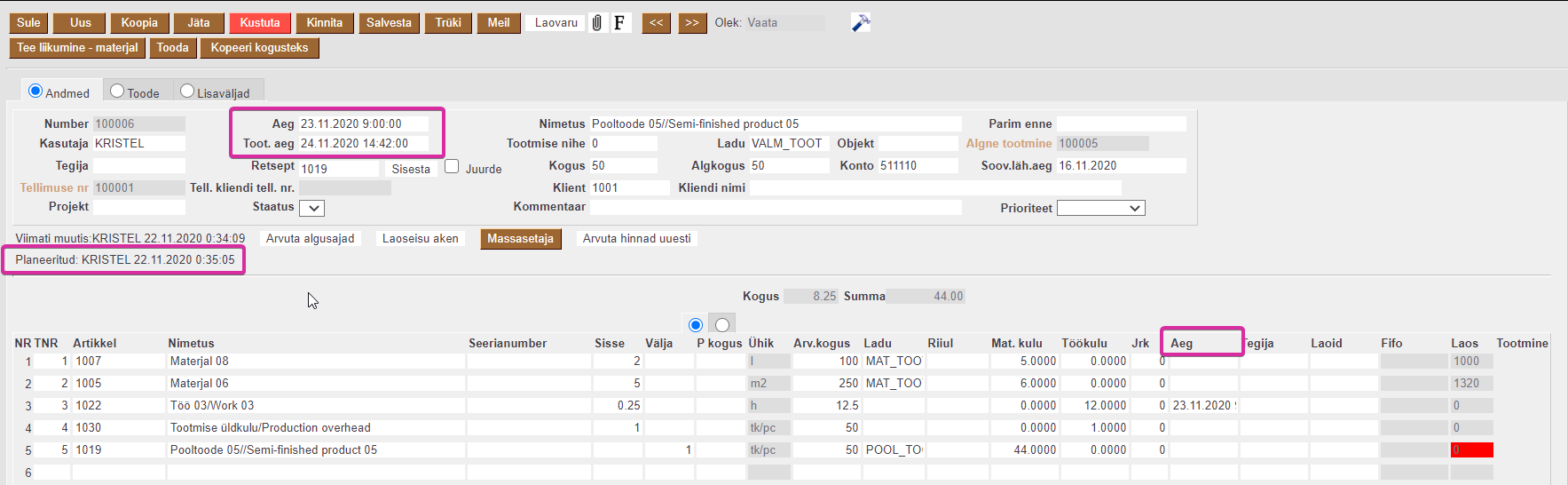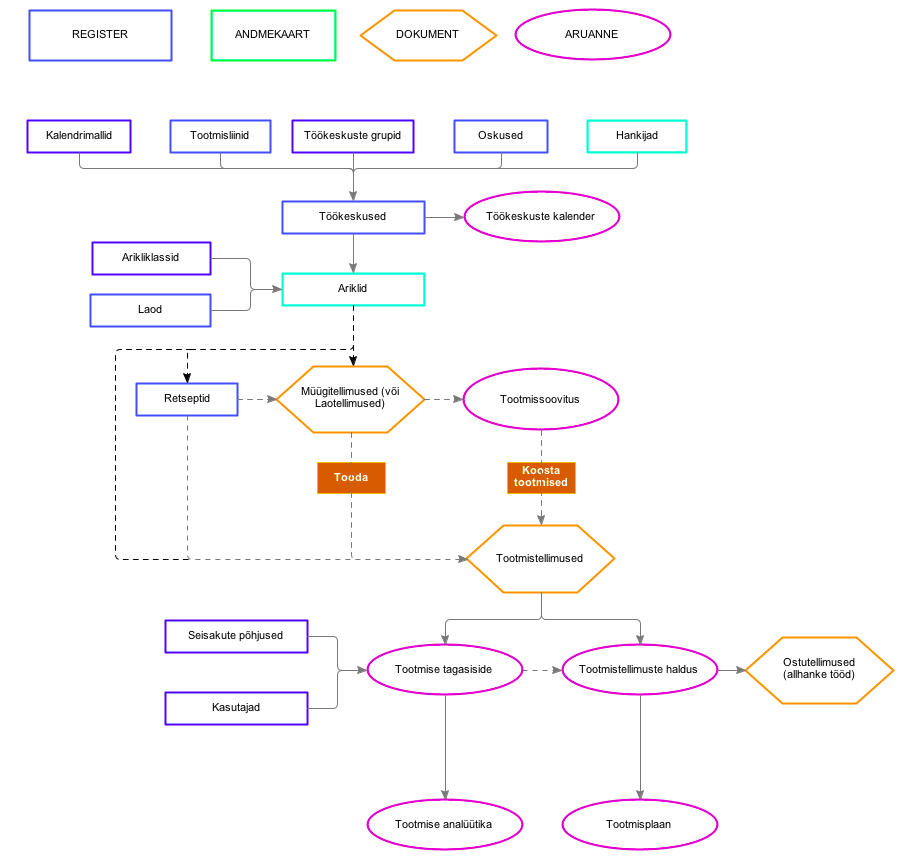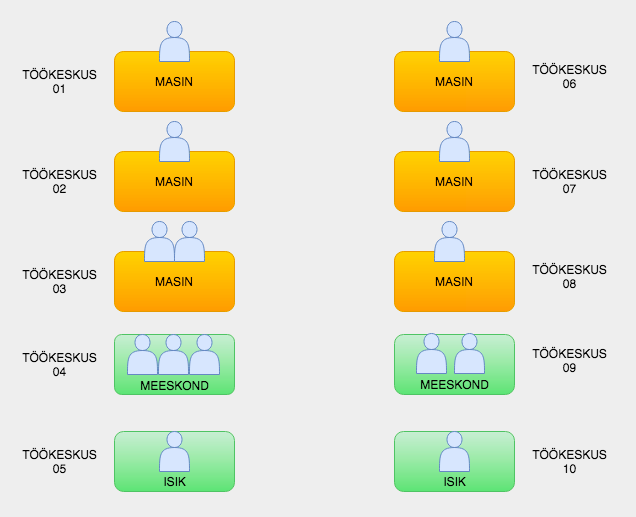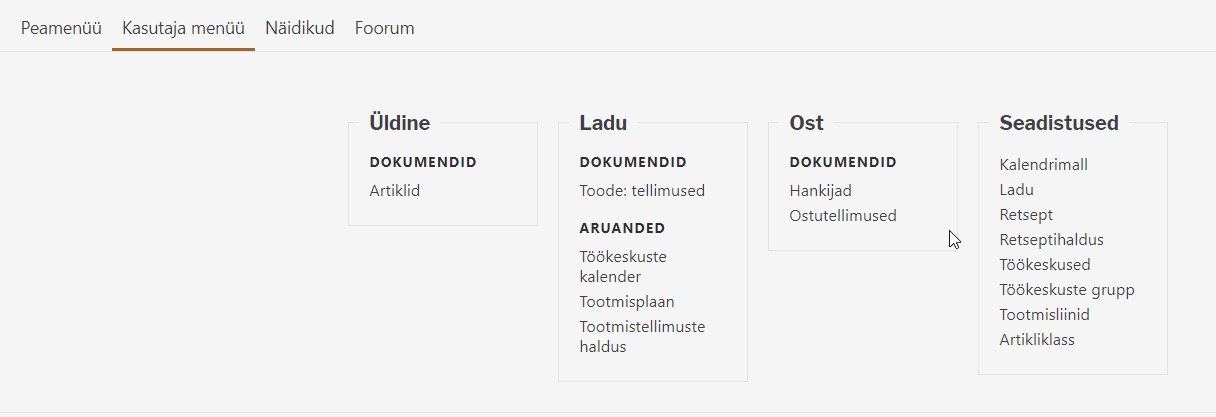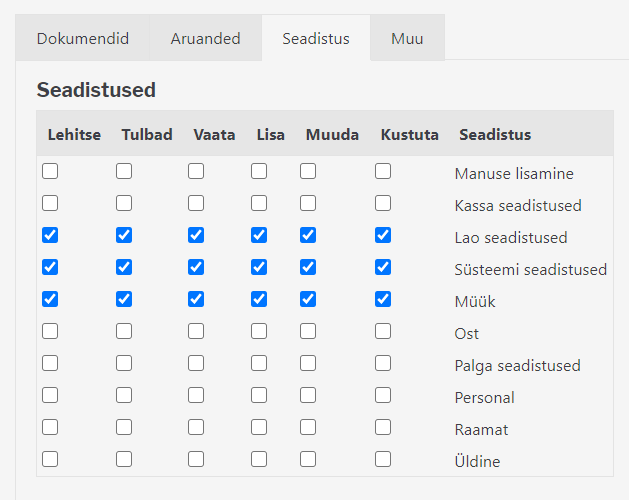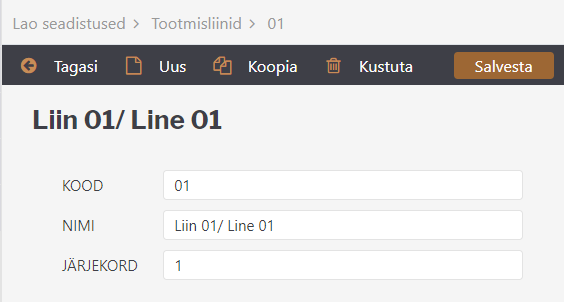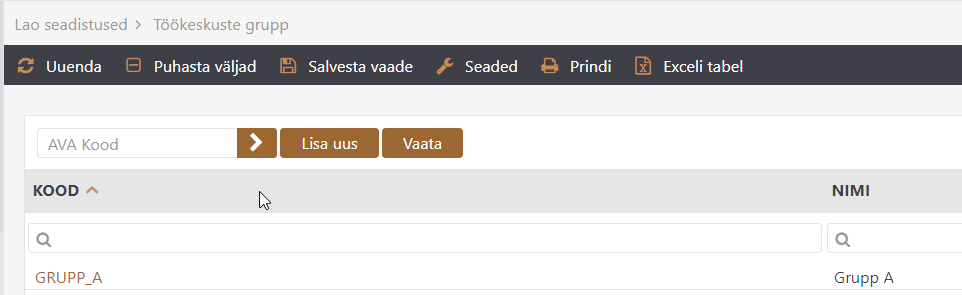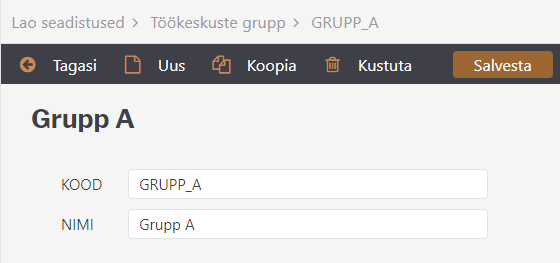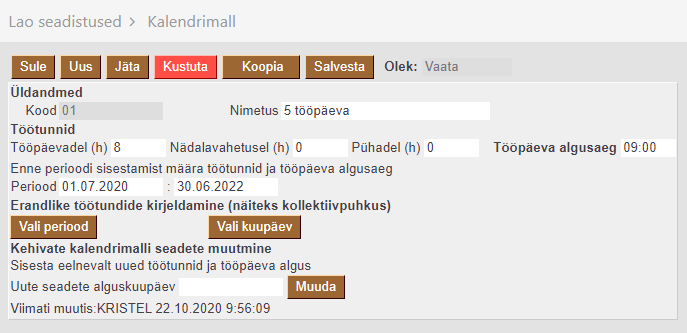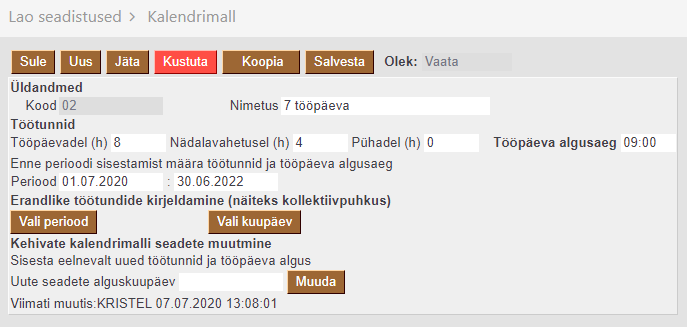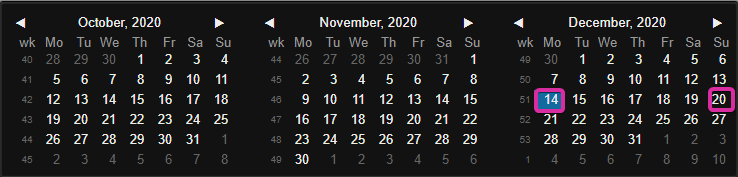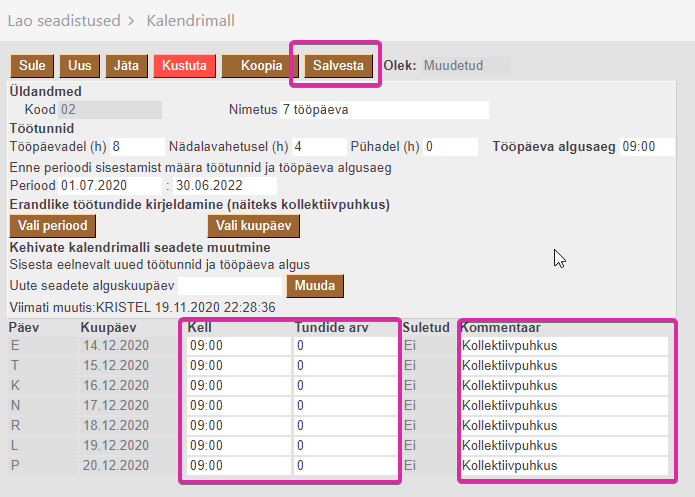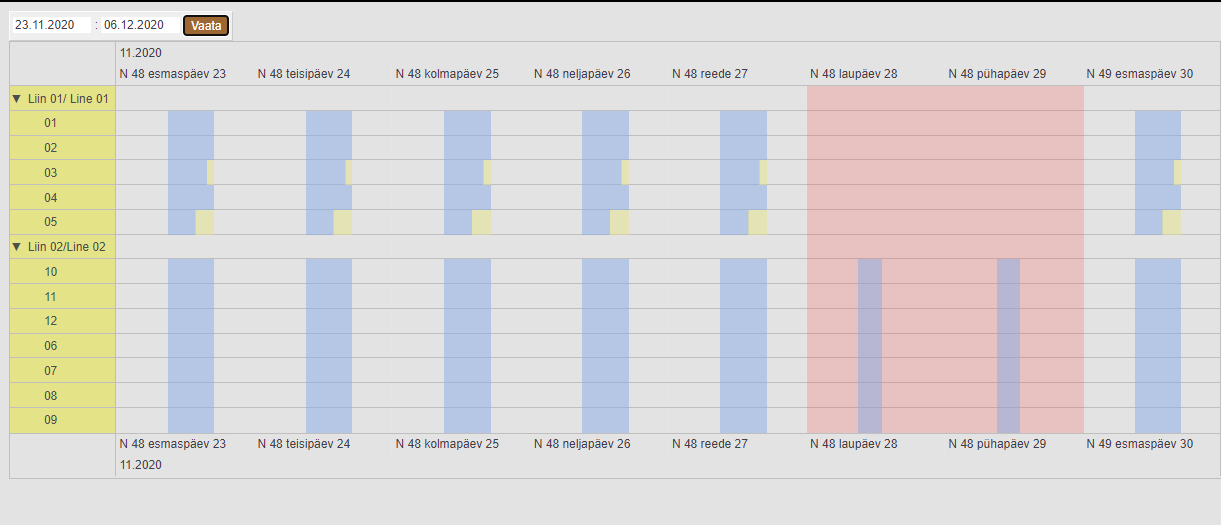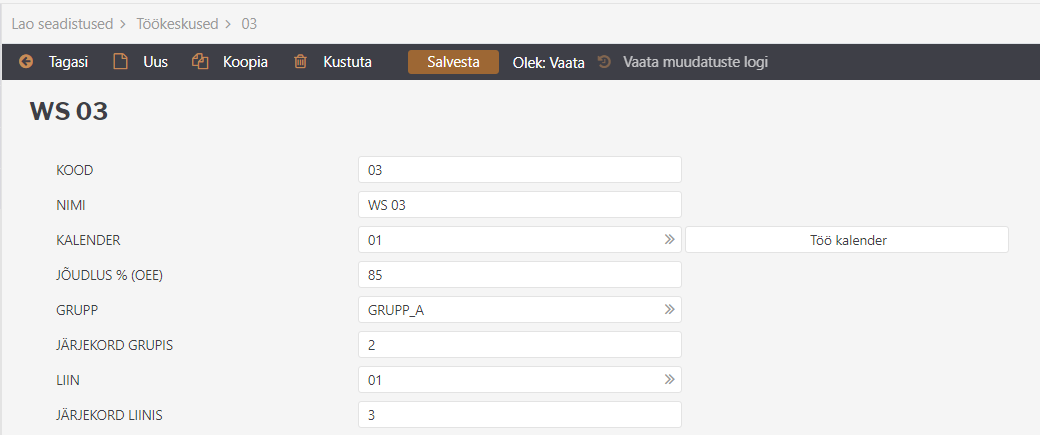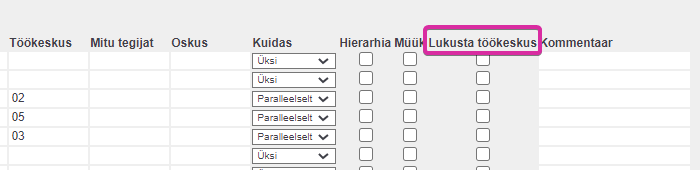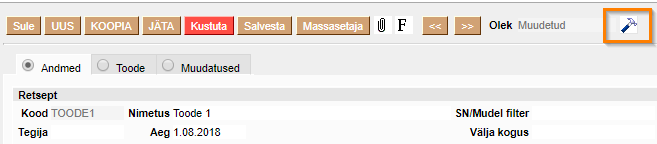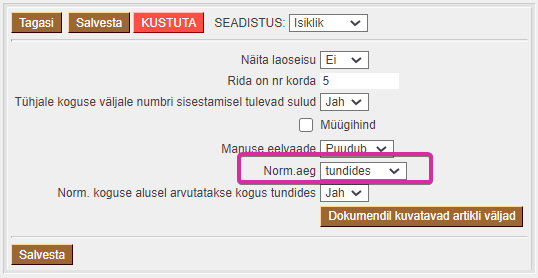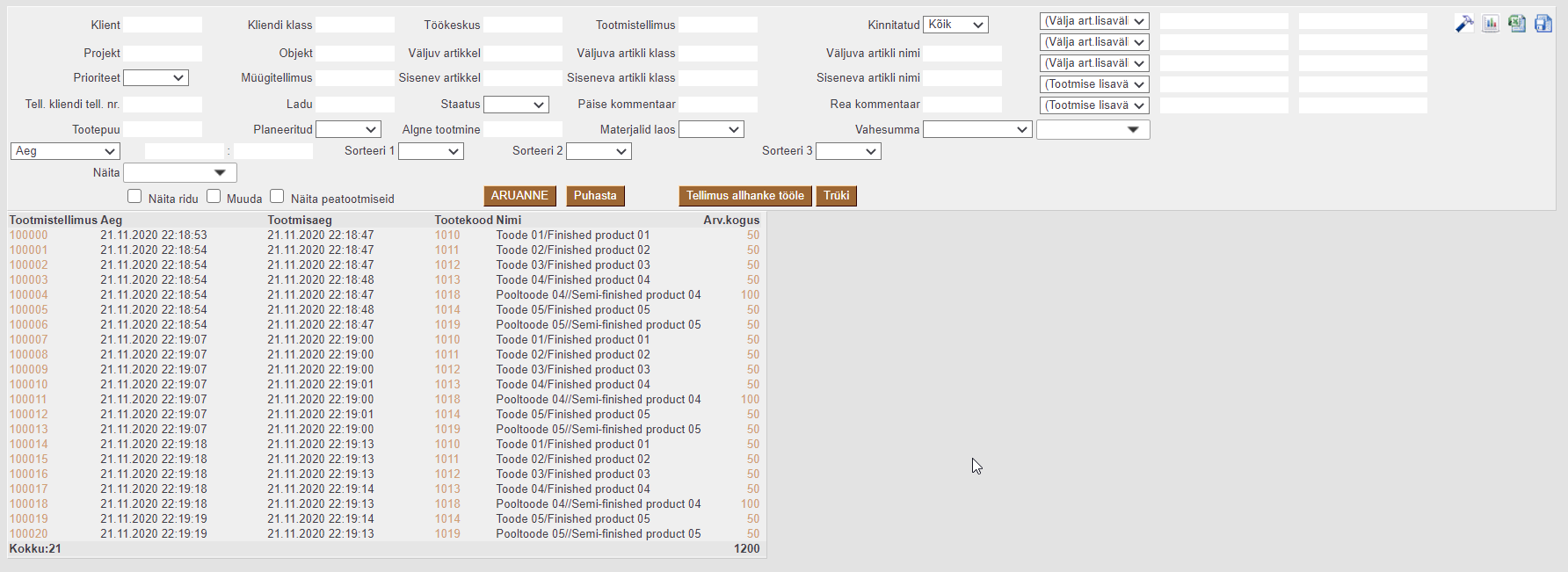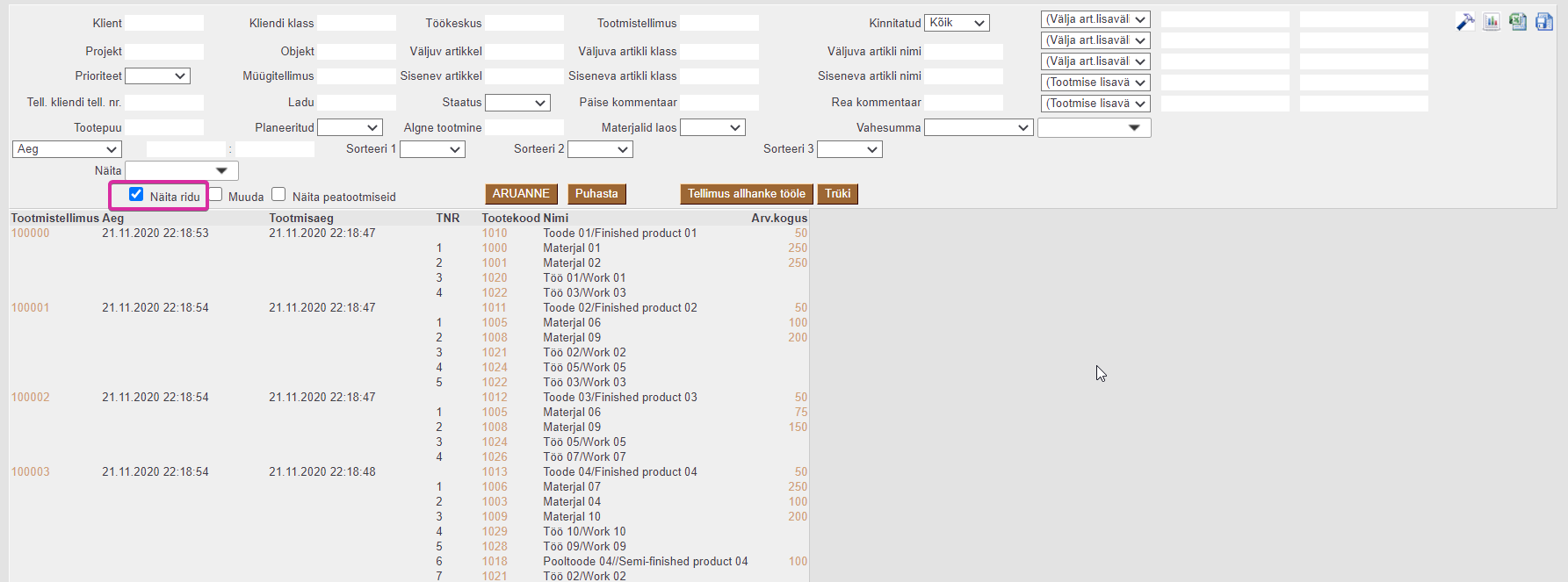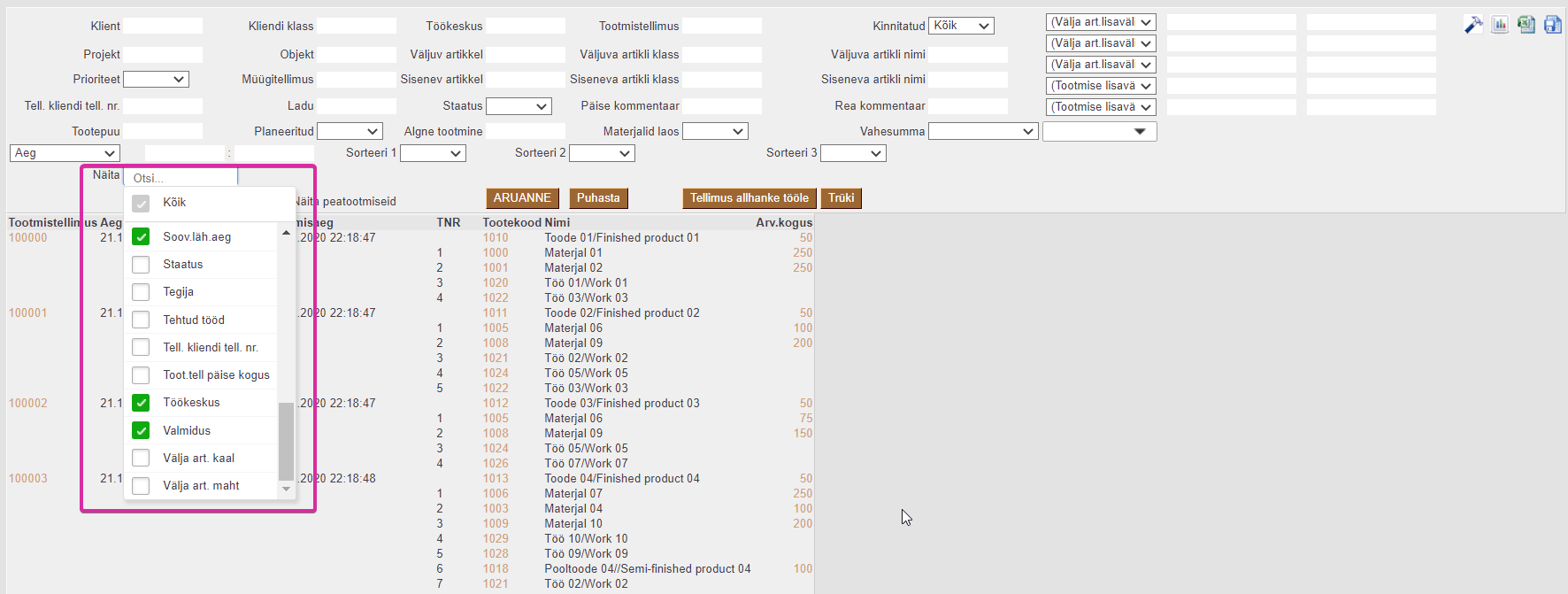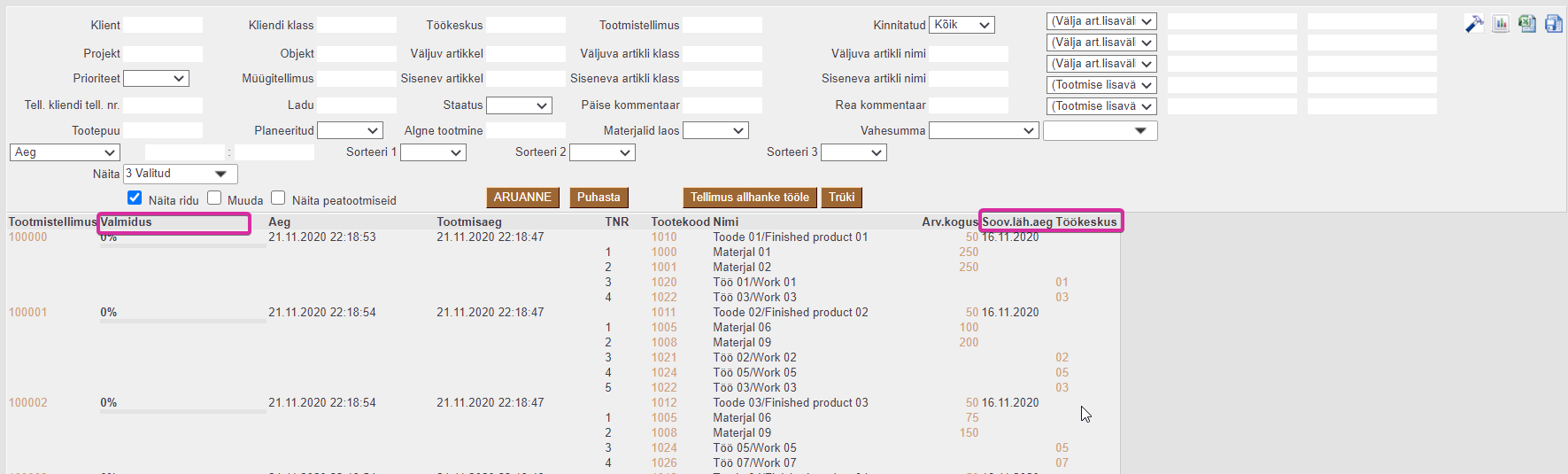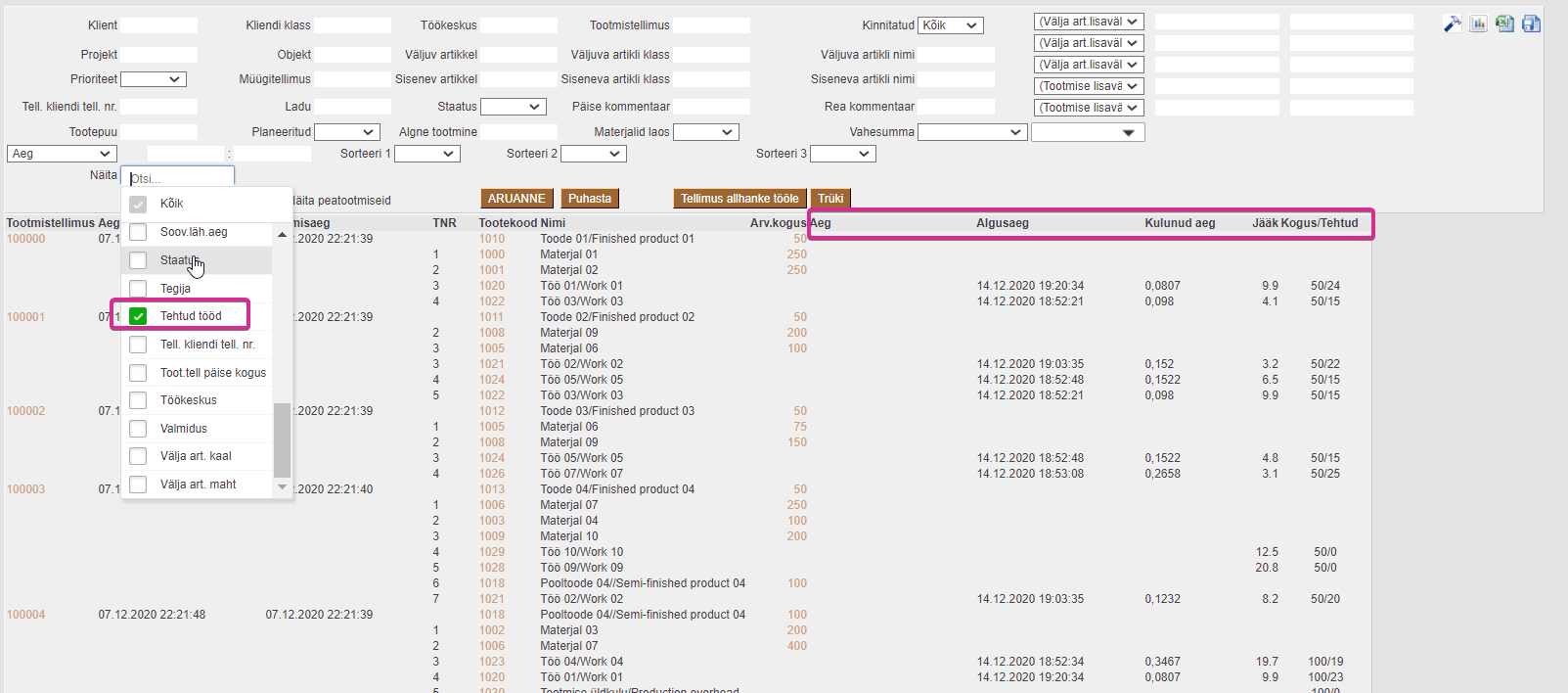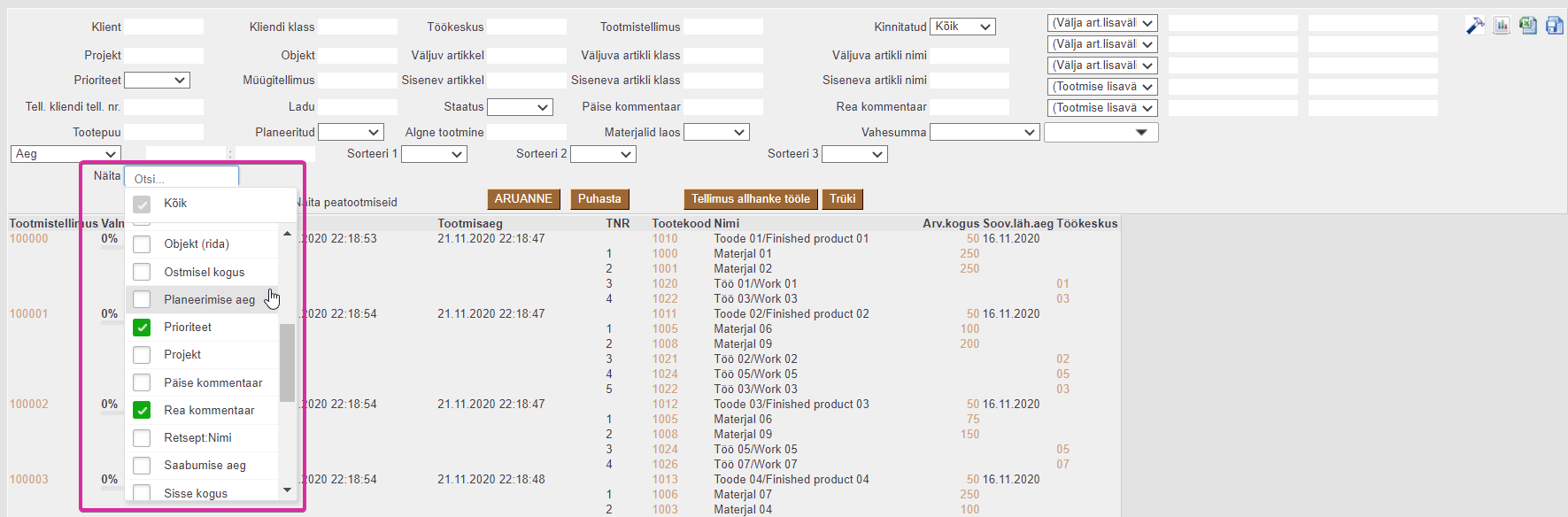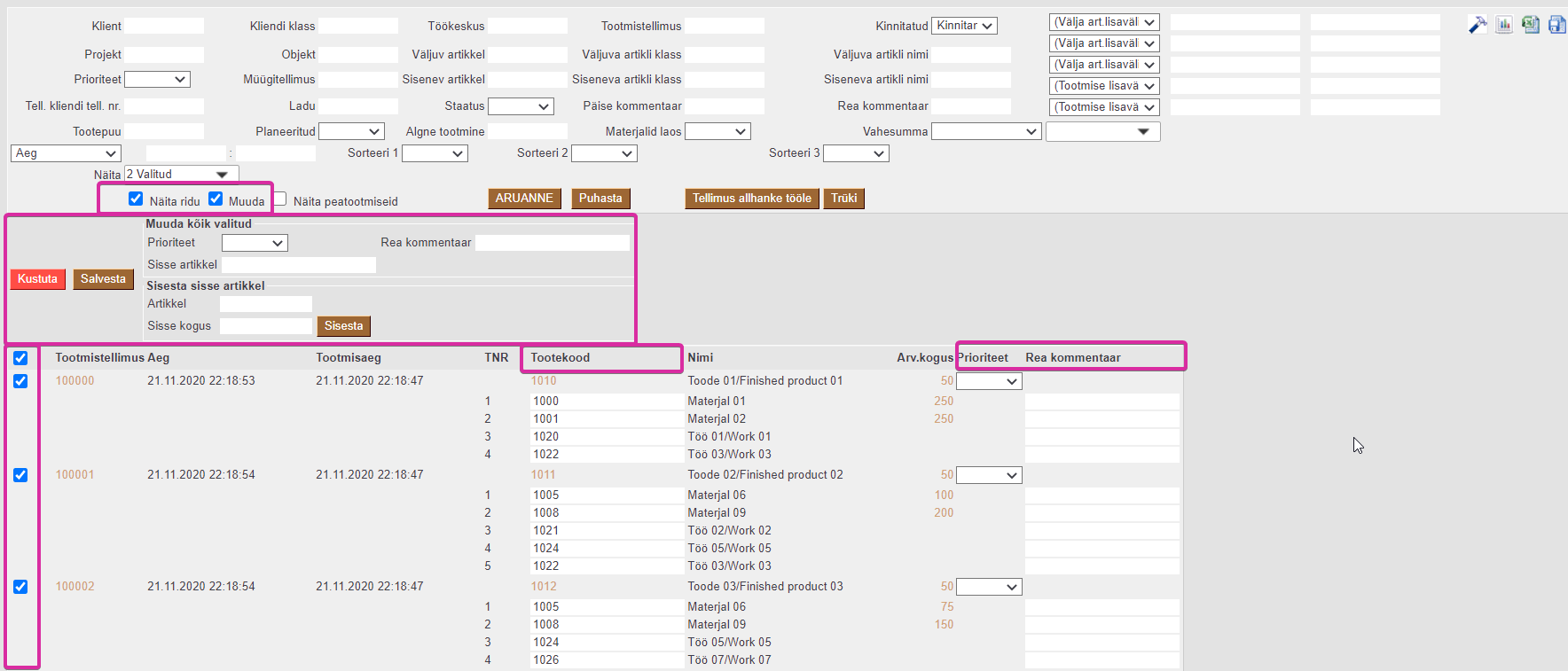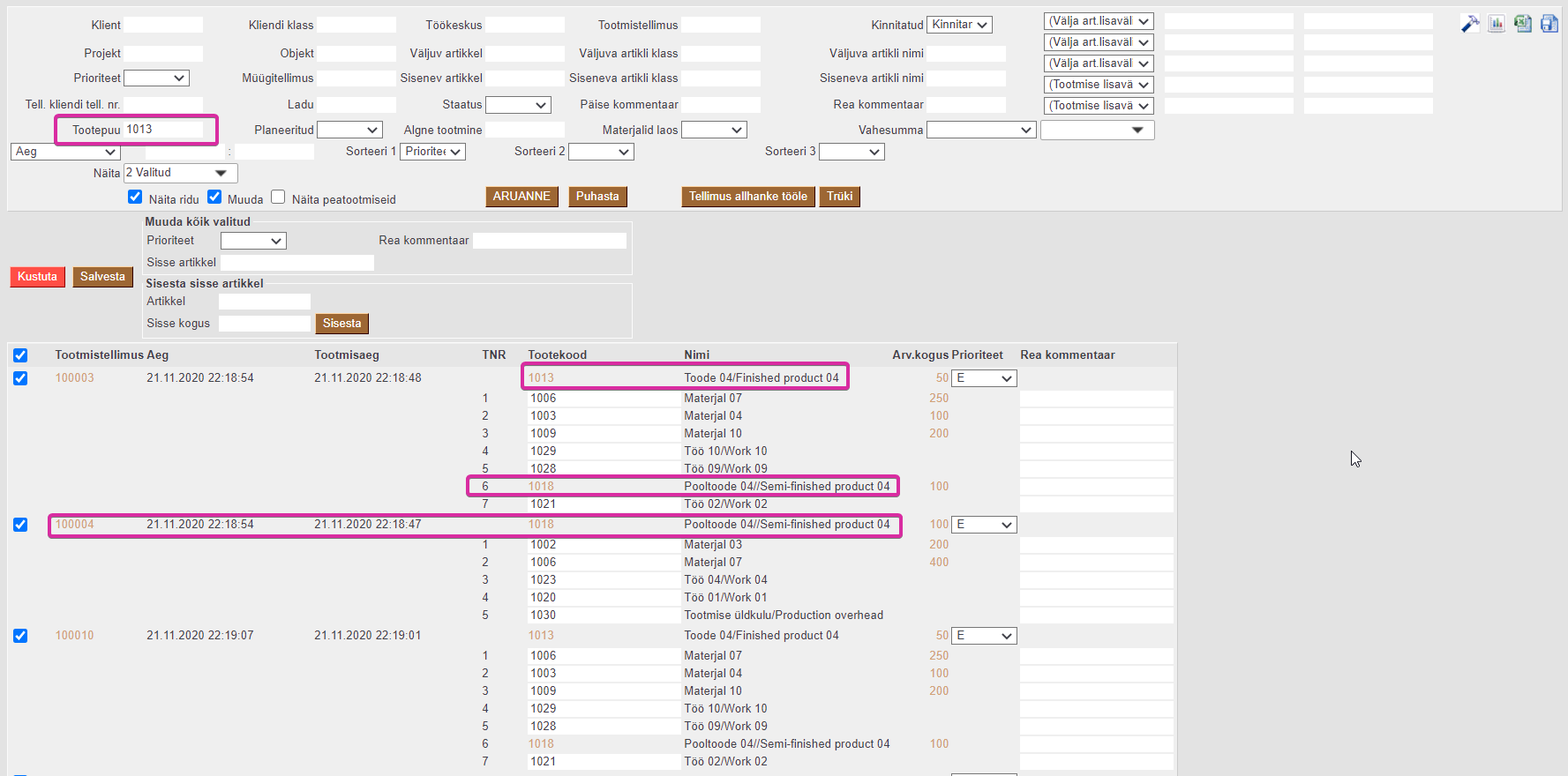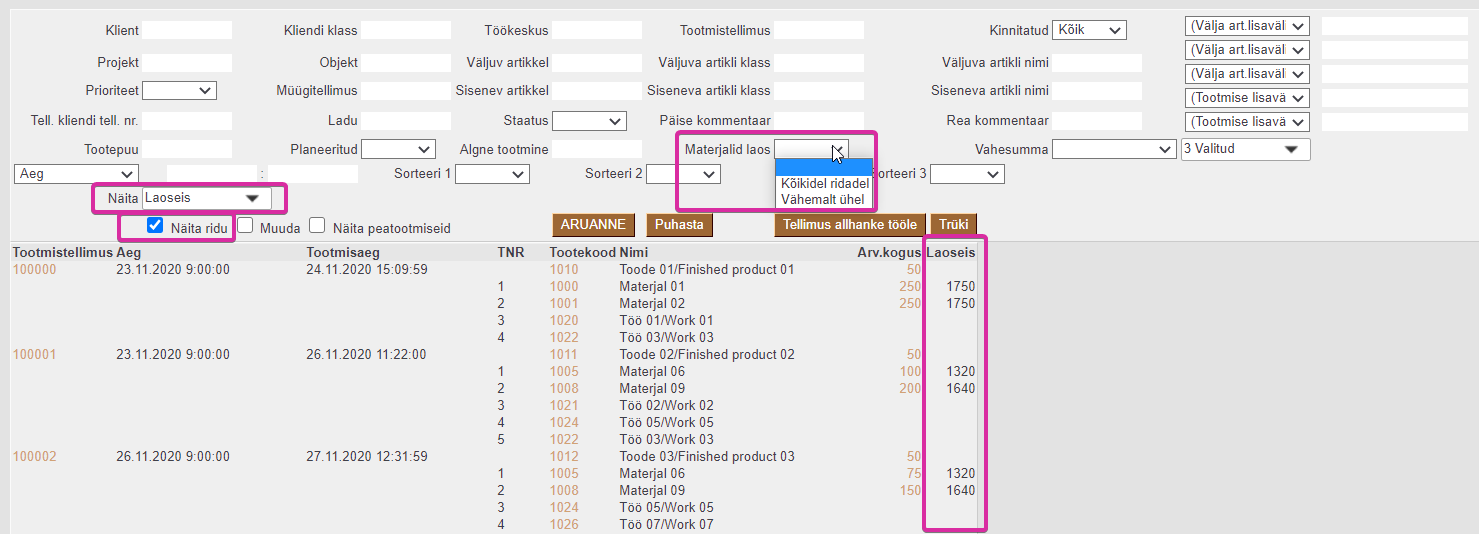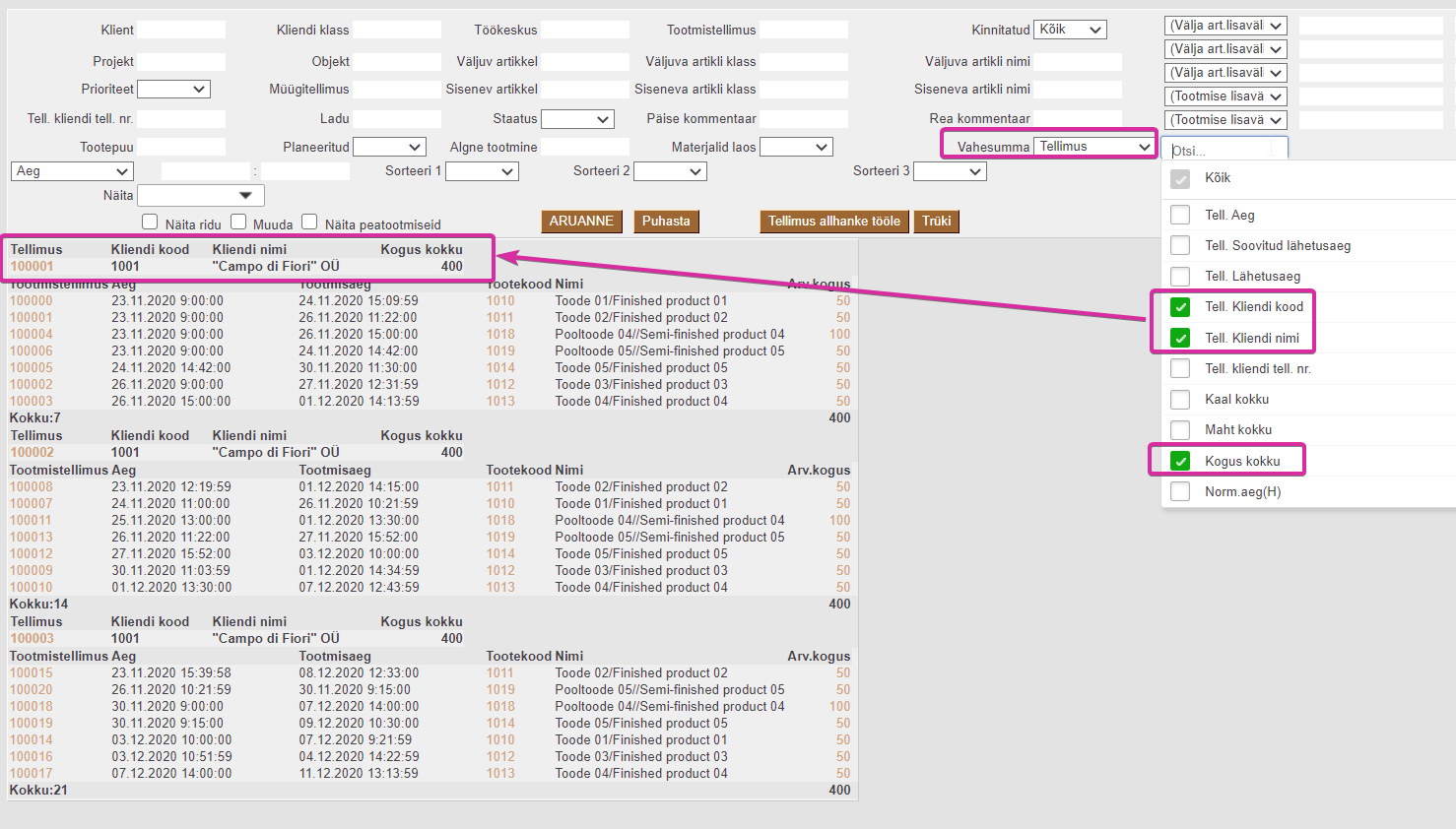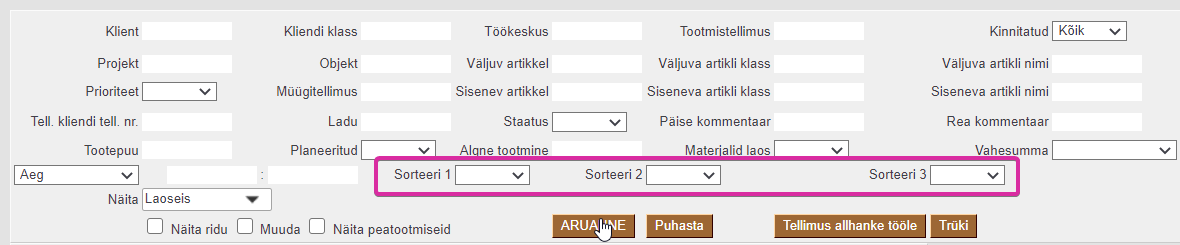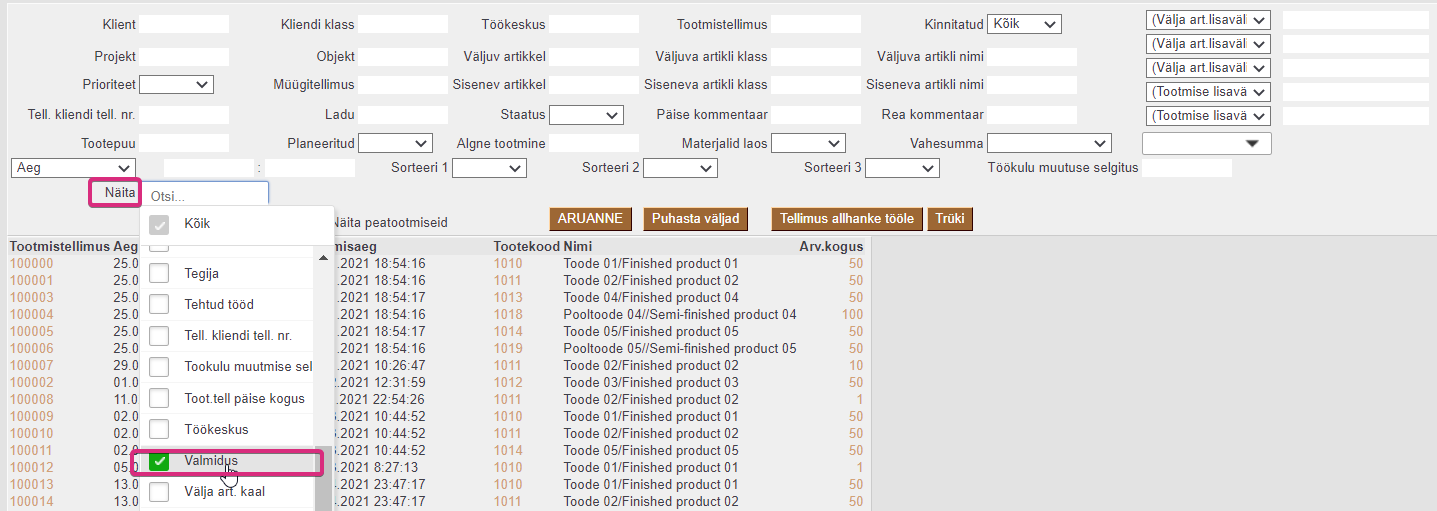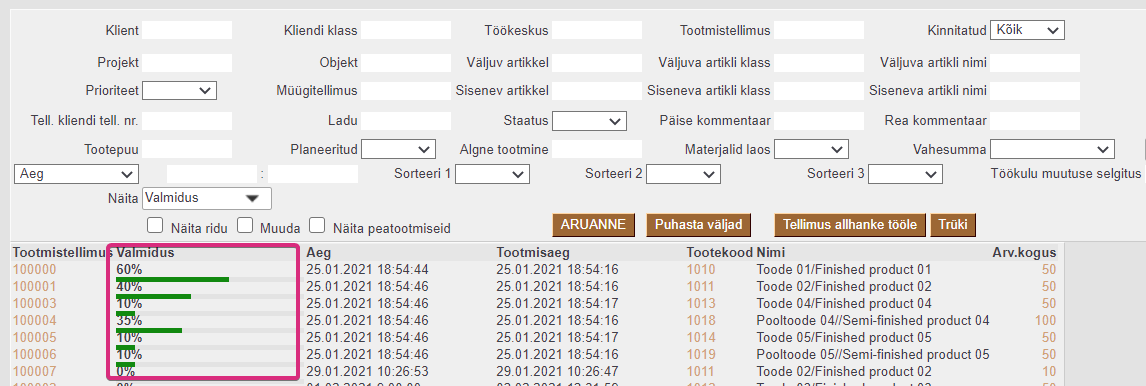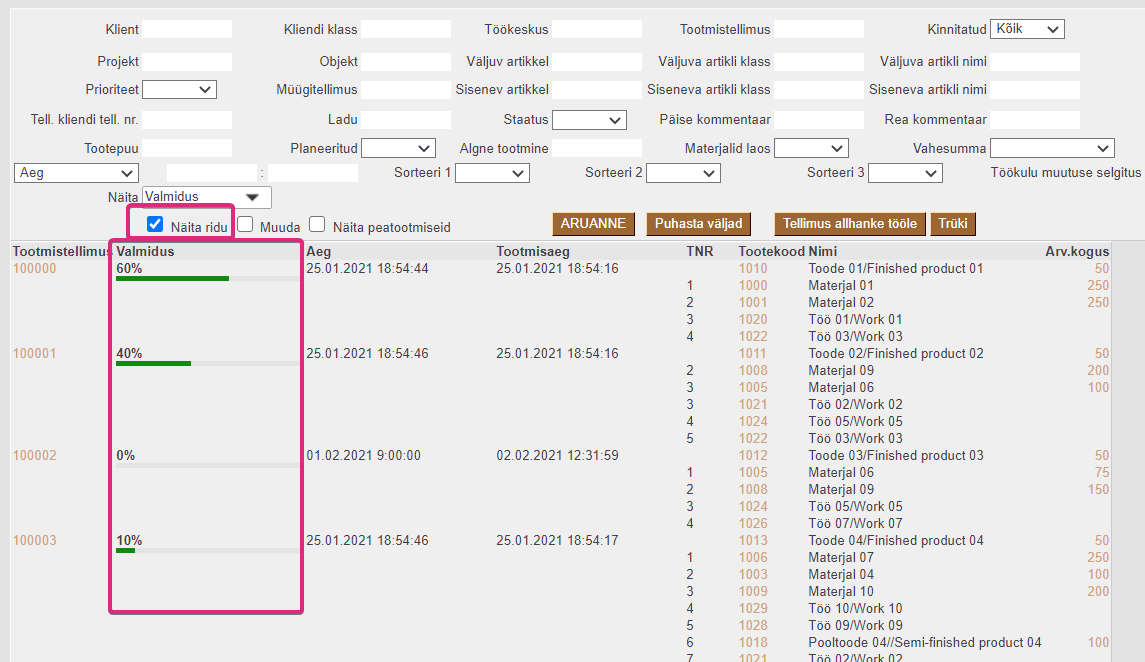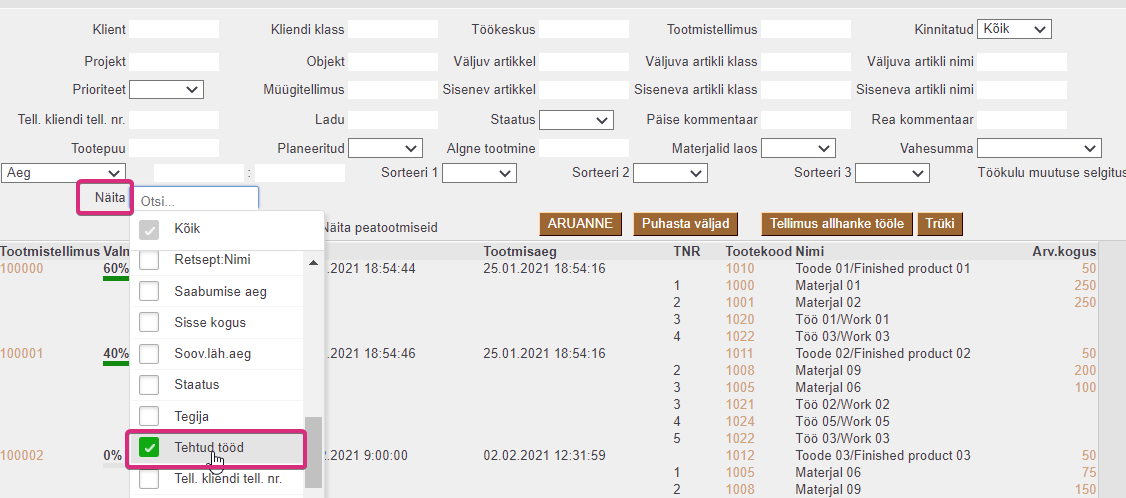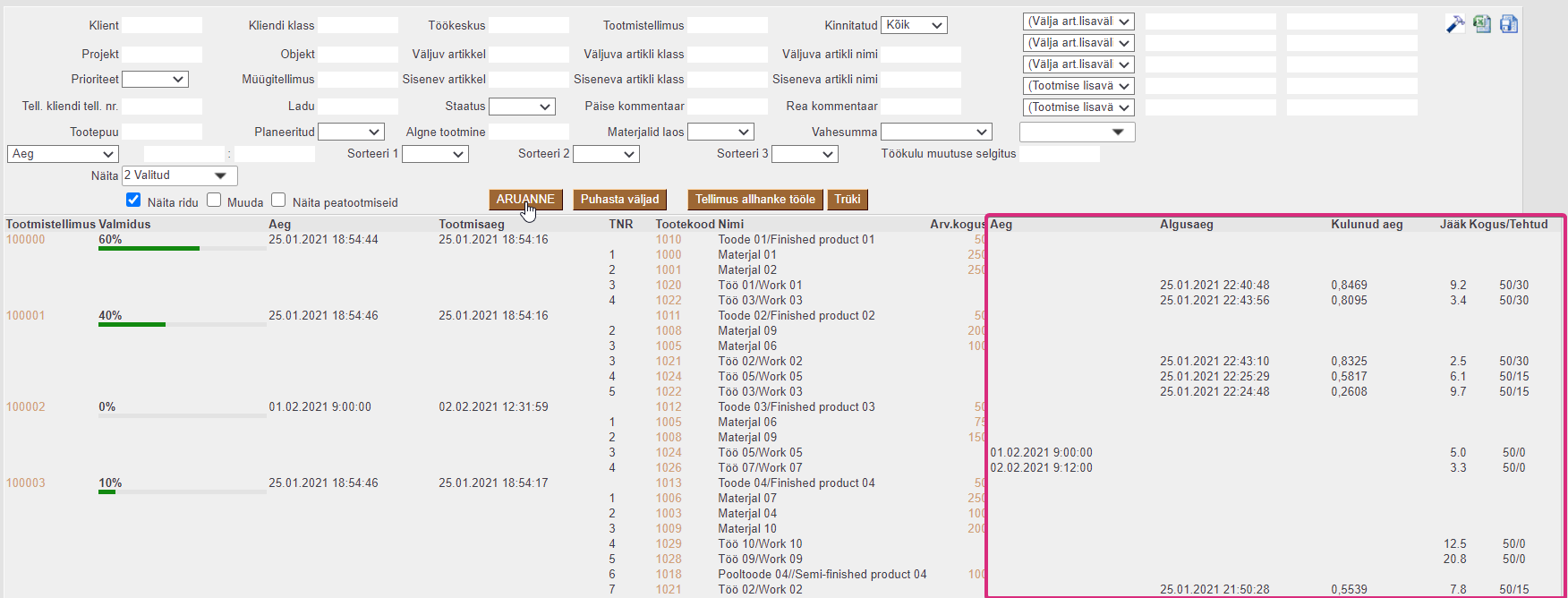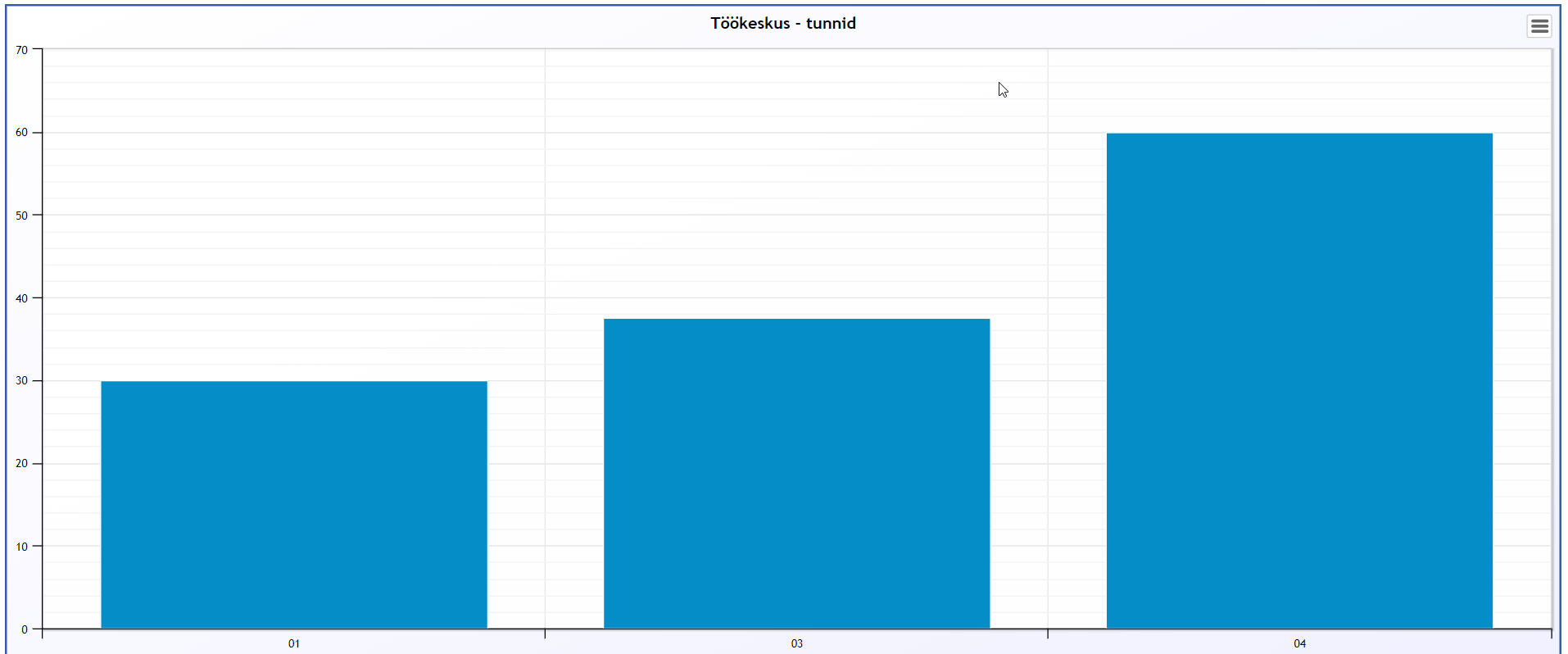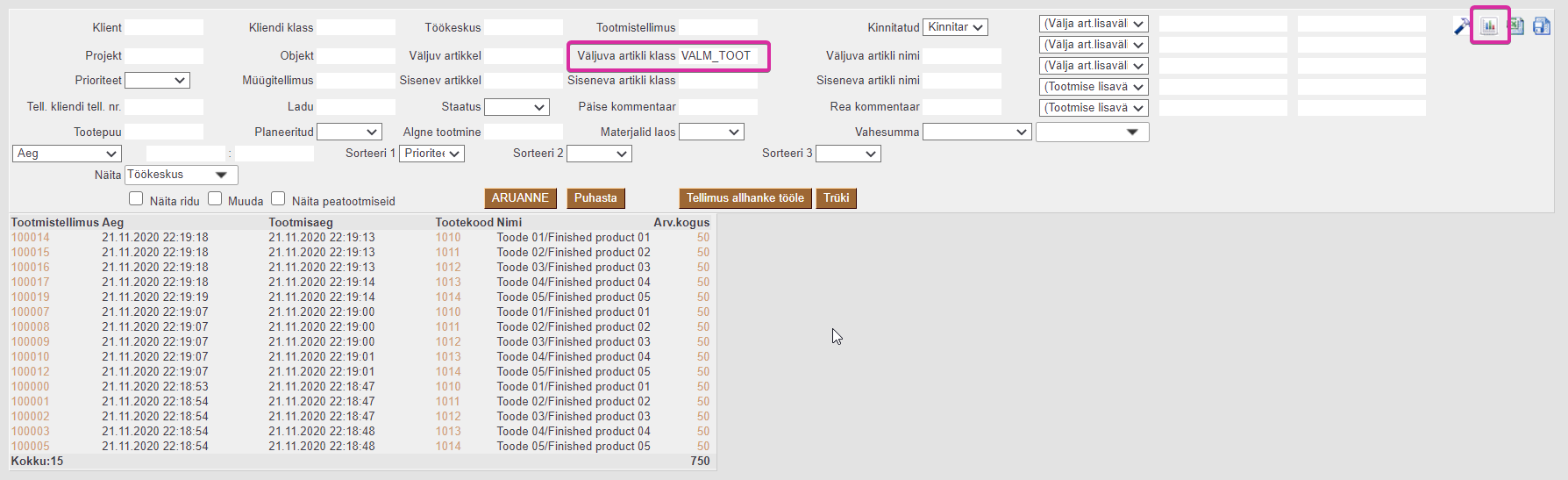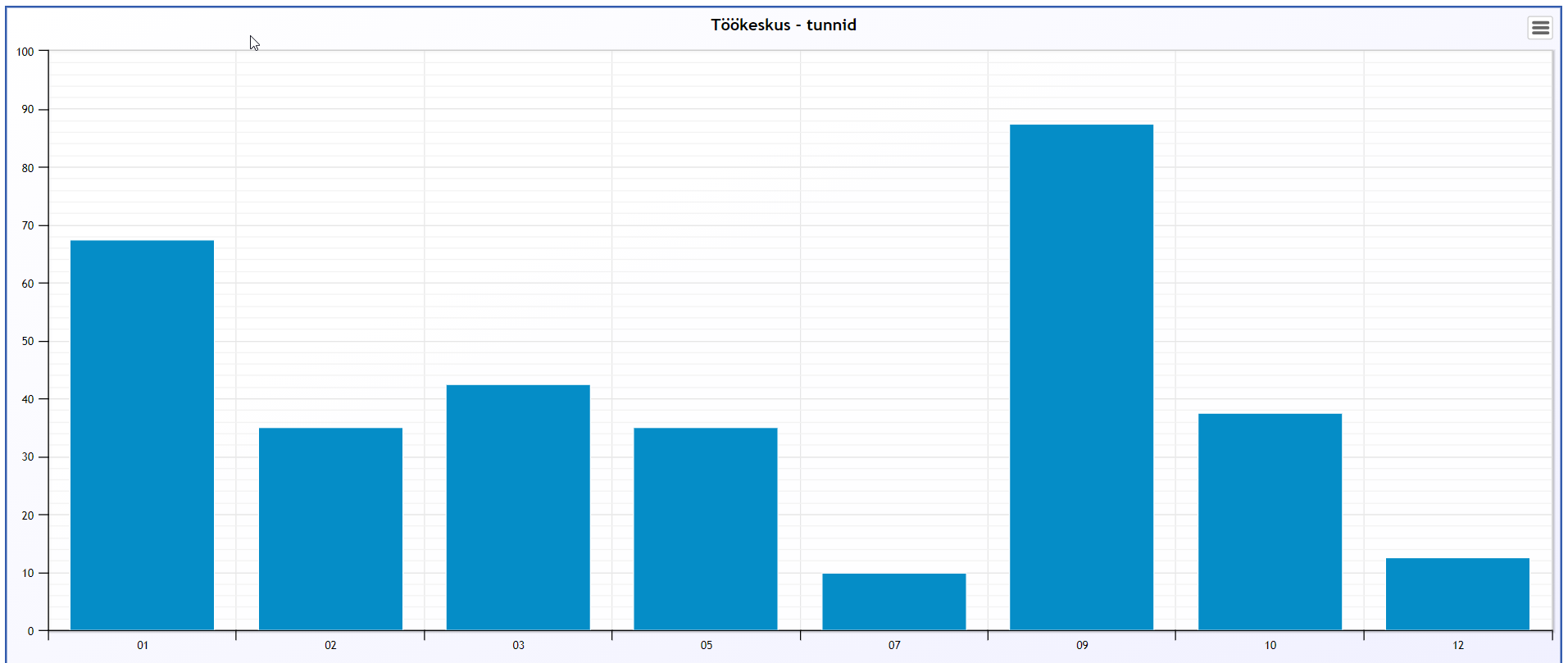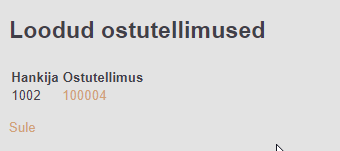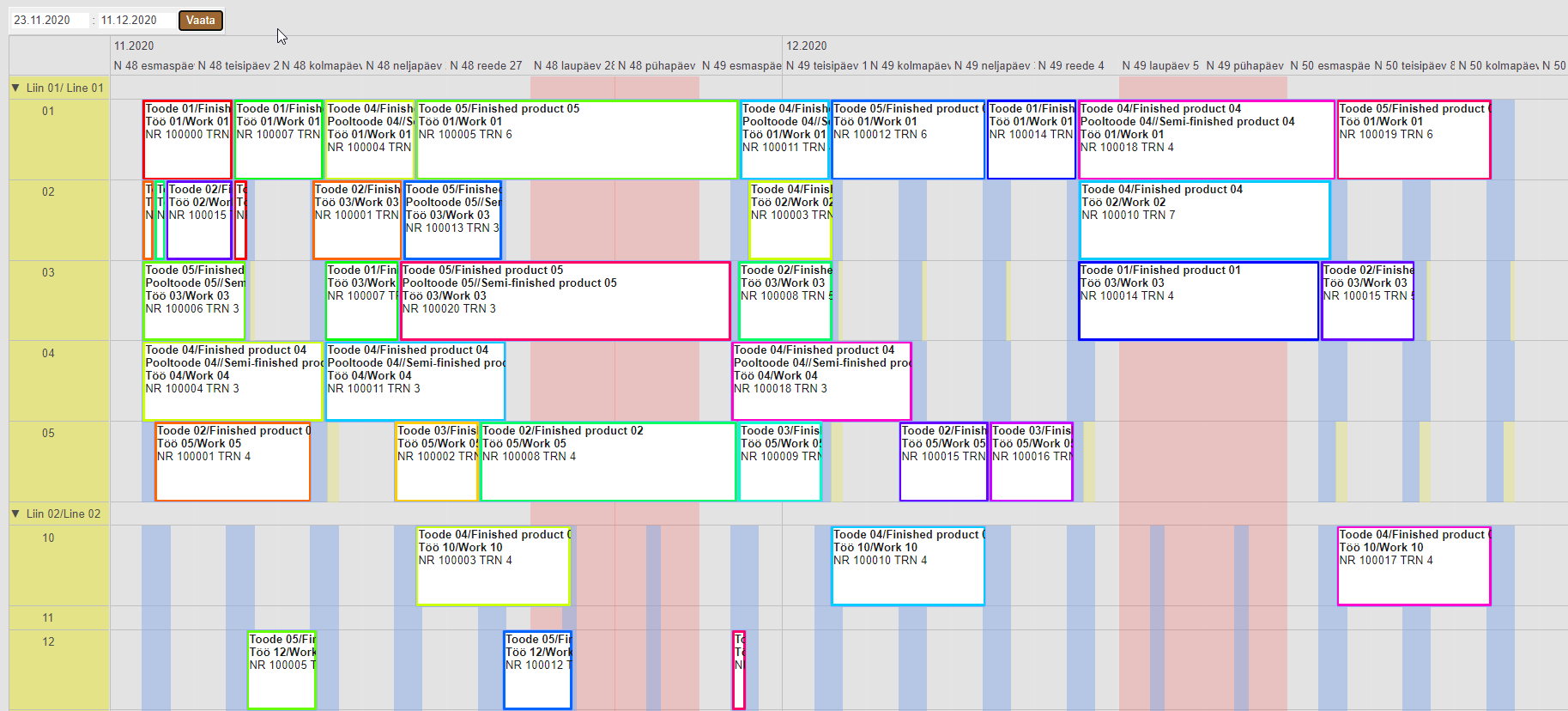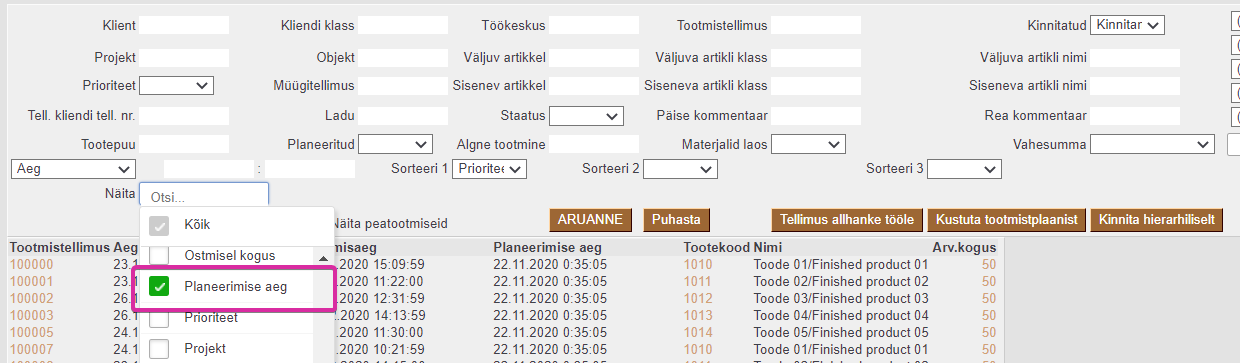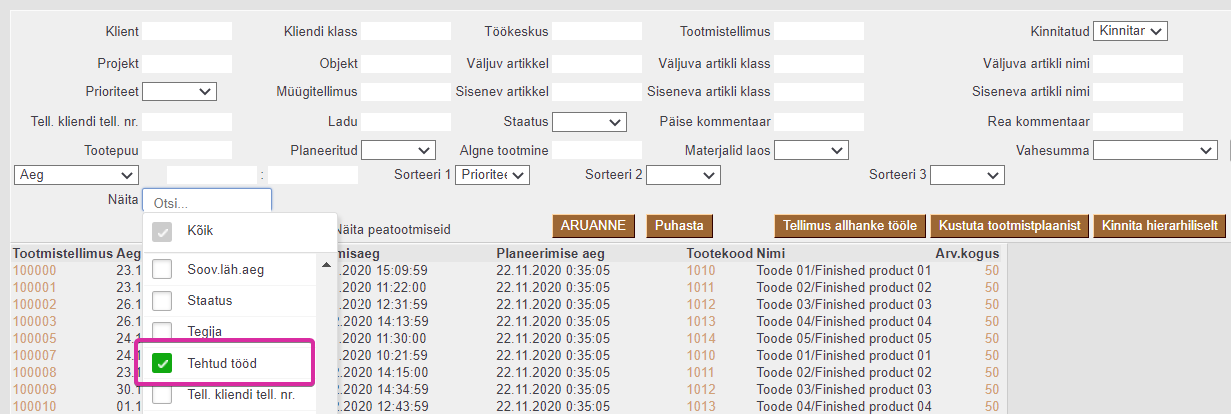Sisujuht
TOOTMISMOODUL
Tootmismoodulil on kolm peamist väljundit, neid saab kasutada kui terviklahendust, aga saab kasutusele võtta ka ainult ühe või kaks neist:
Tootmistellimuste haldus ja planeerimine on mõeldud tootmisjuhile, et
- lisada infot tootmistellimuste ridadele
- näha ressursivajadust tööde teostamiseks
- luua ostutellimused allhankijale tööde teostamiseks
- planeerida tootmistellimuse tööd tootmisplaani
Tootmise tagasiside on mõeldud:
http://wiki.directo.ee/et/toode_aru_startstop
- Tootmisjuhile reaalajas vaate saamiseks tootmisest
- Tootmistöötajatele töödele aja ja tehtud koguste registreerimiseks
- Tootmistöötajatele valmis saanud tootmistellimuse kinnitamiseks
Tootmise analüütika on mõeldud tootmisjuhile, et:
http://wiki.directo.ee/et/toode_aru_analyys
- näha tootmistellimuse põhiselt toote omahinna kalkulatsiooni
- vaadata registreeritud töid
- muuta vajadusel registreeritud aegu ja koguseid
Tootmises registreeritud andmete alusel on võimalik koostada ka näidikuid: http://wiki.directo.ee/et/naidikud#tootmise_naeidikute_seadistamine
Vaata lisaks ka juhendid:
Retseptide koostamine: http://wiki.directo.ee/et/yld_retsept
Retseptide muutmine: http://wiki.directo.ee/et/ladu_retseptihaldus
Registrite, andmekaartide, dokumentide ja aruannete vahelised seosed (Joonis 1).
Joonis 1 annab ülevaate, millised on tootmismooduli komponendid: sisendid (andmed: joonisel märgitud sinise, rohelise ja oranžiga) ja väljundid (aruanded: joonisel märgitud lillaga). Pruuni värviga on joonisel kirjeldatud nupud dokumendil või aruandes, mis loovad tootmistellimusi. Skeem esitleb ka, millises järjekorras on soovituslik registreid ja andmekaarte Directosse luua, et hõlbustada järgnevate registrite ja andmekaartide täitmist.
TOOTMISTELLIMUSTE HALDUS JA PLANEERIMINE

1. EELSELGITUSED
Aruanne Tootmistellimuste haldus võimaldab:
- PLANEERIDA TOOTMISTELLIMUSED TOOTMISPLAANI
- vaadata ressursivajadust tööde teostamiseks
- luua ostutellimused allhankijale tööde teostamiseks
- teha muudatusi tootmistellimustes nii üksikult kui ka massiliselt
- lisada infot tootmistellimuste ridadele
- saada reaalajas ülevaadet tootmistellimuste hetkeseisust
- tootmistellimuste filtreerimist, sorteerimist, grupeerimist
- tootmistellimusi kinnitada
2. EELTÖÖD TOOTMISE PLANEERIMISE KASUTUSELEVÕTUKS
2.1 Lühikirjeldus
Võimaldab planeerida toodete loomiseks vajalikud tööoperatsioonid kasutatavate töökeskuste lõikes ajagraafikusse.


Selleks, et Tootmistellimuste halduse aruandest saaks saata Tootmistellimused tootmisplaani eeldab, et on:
- kasutaja poolt seadistatud kalendrimallid (Tehase tööaeg)
- kasutaja poolt seadistatud töökeskused ja töökeskuste kalendrid
- kasutaja poolt seadistatud töökeskuste grupid kui ettevõttes on identseid töökeskuseid
- loodud tootmistellimused, kus on tööoperatsioonide read koos töökeskuse ja norm.ajaga

2.2 Seadistamise eeltööd
Selleks, et kasutaja saaks alustada registrite ja andmekaartide seadistamist on vajalik tal saada ülevaade tehasest:
- millised on tehase tööajad
- mitu erinevat tootmisliini on tehases
- millised töökeskused on liinides
- millised töökeskused on masinkeskused
- millised töökeskused koosnevad töötajatest (mitmest?) või ühest töötajast
- millistelt hankijatelt ostetakse allhanke töid
Tootmistehas ja töökeskused
Directos olevad registrid seadistada allpool toodud järjekorras:
- Töökeskuste liinid
- Töökeskuste grupid
- Kalendrimallid
- Hankijad
- Töökeskused
- Artiklid
- Retseptid
2.3 Seadistamine
2.3.1 Vajalikud õigused kasutajal lahenduse seadistamiseks
Lahendust seadistaval kasutajal on soovituslik luua endale järgmine kasutajamenüü:
Selleks, et kasutaja saab eelpool toodud menüü endale kujundada, on vajalikud järgmised õigused:
(1) Kasutaja, kes lahendust tööle häälestab, vajab järgnevate dokumentide õiguseid:
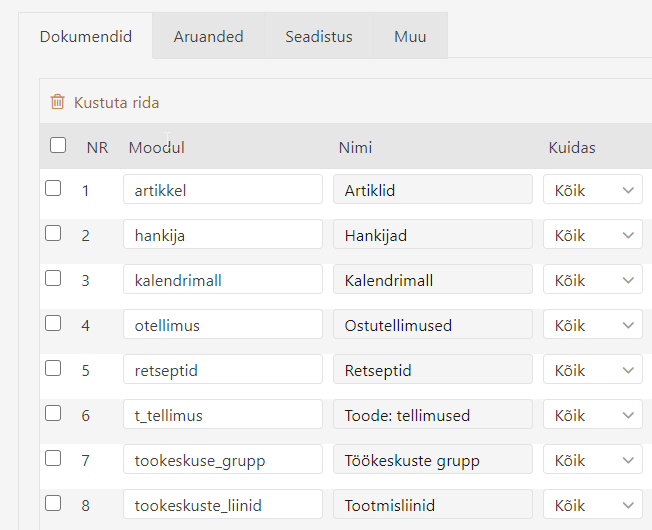
(2) Kasutaja vajab ligipääsu järgmistele aruannetele

(3) Kasutaja, kes lahendust seadistab, vajab järgnevaid seadistuse õiguseid.
2.3.2 TOOTMISLIINID
Töökeskuste määramine liinidesse võimaldab neid kasutajal näha tootmisplaanis soovitud järjestuses.
Tootmisliin on töökeskuste rühm. Näiteks kahte tehast võib käsitleda kahe tootmisliinina või ühes tehases on kaks või enam töökeskuste rühma ehk kaks tootmisliini. Tootmisliinidele järjekorra numbri andmine kuvab neid selles järjestuses tootmisplaanis.
Register asub: Seadistused → Lao seadistused → Tootmisliinid
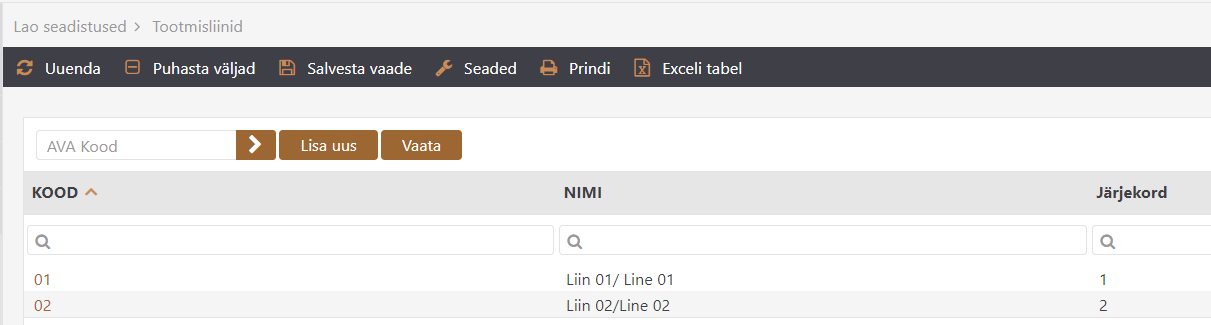
2.3.3 TÖÖKESKUSTE GRUPP
Kasutatakse, et lihtsustada retseptide koostamist ja juhtida tööde planeerimist tootmisplaani.
Samasugused töökeskused seotakse tunnusega, et öelda, et need on tehtavate tööoperatsioonide osas samaväärsed.
Näiteks luuakse grupp PUUR, kuna olemas kolm töökeskust PUUR1, PUUR2 ja PUUR3. Vastavate töökeskuste kaartidel määratakse neile, millisesse gruppi need kuuluvad ning määratakse ka töökeskuste planeerimise järjekord.
Retseptis kirjeldatakse operatsioonidele ainult töökeskus PUUR1, siis planeerija saab aru, et antud operatsiooni võib ta planeerida ka seadmele PUUR2 ja PUUR3. Töökeskuse kaardile kirjeldatakse järjekord, millest peab planeerija lähtuma.
Töökeskuste grupi tunnuste register asub: Seadistused → Lao seadistused → Töökeskuste grupp
Grupi tunnuse kaart:
2.3.4 KALENDRIMALL
SELGITUS: Kirjeldada ära tehase tööaeg. (Päevane töötundide arv, algus kell, puhkused ja muud ajad kui tehas ei tööta).
Register asub Seadistused → Lao seadistused → Kalendrimall
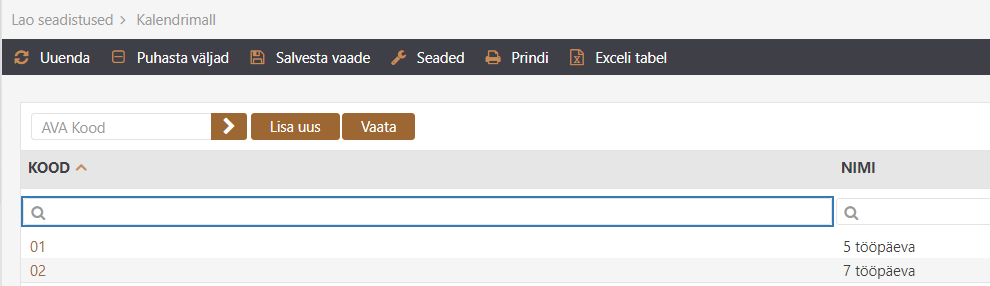

Näiteks, et üks tehas töötab 5 päeva nädalas 8 tundi ja teine tehas töötab ka nädalavahetuseti 4 tundi päevas. Töökeskustele määratakse külge, millise kalendriga ta töötab.
Kui töötatakse mitmes vahetuses, siis see määratakse kalendrimallis, et tundide arv on näiteks 16 või 24. Kui osad töökeskused töötavad ühes ja osad mitmes vahetuses, siis saab luua erinevad kalendrid ning töökeskustele vastavalt need määrata.
JUHISED SEADISTAMISEKS:
- Kalendrile antakse kood ning sobiv nimetus.
- TÖÖTUNNID: Määratakse tundide arv päevas, kui palju töötatakse tööpäevadel, nädalavahetustel ja pühadel. Eelnevalt toodud 2 näidet: kalendrit 01 soovitakse kasutada töökeskustel, mis töötavad tööpäevadel ja muul ajal mitte. Kuid on terve hulk seadmeid, mis töötavad ka nädalavahetustel 4 tundi, siis selleks kirjeldatakse ka teine kalender 02.
Enne perioodi valimist oluline veenduda, et tunnid ja tööpäeva algusaeg on see, mida soovitakse seadistada kalendrile.
- PERIOOD: Valida periood (parem hiire klõps avab kalendri)
- VAJUTADA SALVESTA – salvestamine võtab natuke aega, et kalender taustale maha salvestada kui valitakse pikk periood (3 või rohkem aastat).
- Nupu Vali periood avab kalendri, kus on võimalik valida periood, millele saab määrata vaikimisi tundidest erineva aja. Näiteks sisestada kollektiivpuhkuse.
- SAMMUD: Valida perioodi algus ja lõpp
- Määrata päevadele tunnid või muuta tööpäeva alguse kellaaega → Kirjutada soovi korral kommentaar → Vajutada salvesta. Enne allpool nähtaval olnud read peale salvestamist enam kasutajale nähtavad ei ole.
- Kasutaja saab vaadata sisestatud kalendrit aruandest Töökeskuste kalender (vt. Punkt 7).
- Nupuga Vali kuupäev on võimalik valida üksikuid päevi, millele saab määrata vaikimisi tundidest erineva aja.
- SAMMUD: Valida kuupäevad → Määrata päevadele tunnid või tööpäeva algusaeg → Kirjutada soovi korral kommentaar → Vajutada salvesta. Enne allpool nähtaval olnud read nüüd enam kasutajale nähtavad ei ole.
- Kasutaja saab vaadata kalendrit aruandest Töökeskuste kalender.
- Nupuga Muuda on võimalik muuta alates mingist kuupäevast kalendrile seadistatud tunde ja tööpäeva algusaega.
- Väljadele Tööpäevad, Nädalavahetus ja Pühad ning Tööpäeva algusaeg määratakse uued väärtused ning määratakse kuupäev, mis ajast see kehtima hakkab. Vajutatakse nuppu Muuda + Salvesta.
- Jooksvalt saab kalendrit muuta ja muudatused hakkavad kohe kehtima neile töökeskustele, millele vastavad kalendrid on määratud.
2.3.5 TÖÖKESKUS
2.3.5.1 Üldine info
Töökeskus on koht, kus sooritatakse tööd, mis on vajalik toote tootmiseks. Töökeskus võib olla masin, mitmest seadmest koosnev grupp, tööjaam, inimene või inimeste grupp või allhankija.
Kui töökeskusel on 2 või rohkem töölauda ehk on võimalik teha kahte erinevat tööd samal masinal paralleelselt, siis tuleb need kirjeldada kui 2 töökeskust ehk mõlemat töölauda planeeritakse eraldi.
Kui töökeskuse töötamine sõltub konkreetsest inimesest, siis tuleb kaaluda, kumb on planeeritav ressurss, kas seade või inimene ning sellest tulenevalt otsustada, kumb on planeeritav ressurss ehk töökeskus.
Töökeskuste register asub: Seadistused → Lao seadistused → Töökeskused
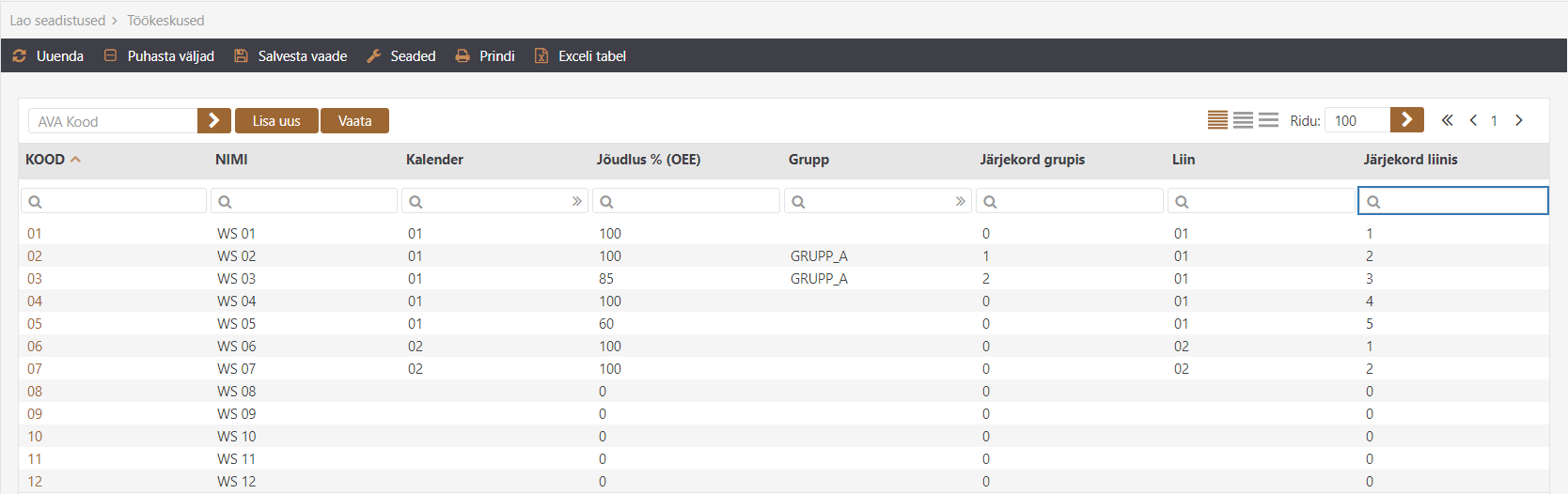
Kui töökeskused on seadistatud, saab ülevaate: LADU → Aruanded → Töökeskuste kalender.
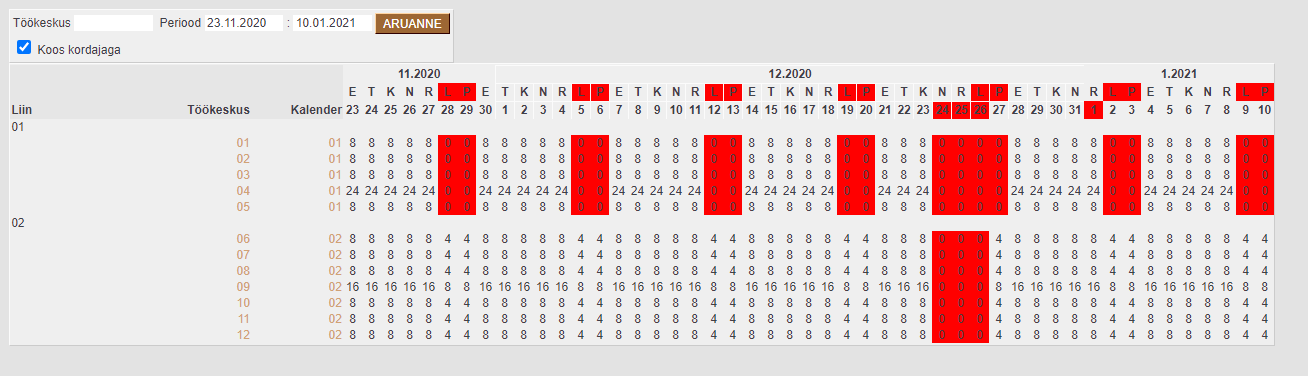
Samuti saab peale seadistuste tegemist vaadata, kas tootmisplaan näeb välja soovitud kujul: LADU → Aruanded → Tootmisplaan
2.3.5.2 Töökeskuse seadistmine
2.3.5.3 Töö kalendri seadistamine
2.4 Tööd, retsept ja tootmistellimus
2.4.1 TÖÖ ARTIKLIKAART
Iga töö jaoks kirjeldatakse artiklikaart (Pilt 6.1). Tööd on teenustüüpi artiklid.
Tööle tuleb määrata kindlasti klass ja ühik. Ühik võib olla nii tund kui ka tükk.

Töökulu - Töö maksumuse saab määrata väljale Ostuhind, kui soovitakse töö maksumust lisada toote omahinnale (tunni hind või tüki hind).
Artiklikaardil on soovituslik täita ka töökeskus, siis ei ole seda vajalik täita käsitsi igas retseptis või tootmistellimusel, vaid see asetub kaasa, kui artikkel retsepti või tootmistellimusele lisatakse.
Pilt 6.1 Töö artiklikaart ja kohustuslikud ning olulised väljad.
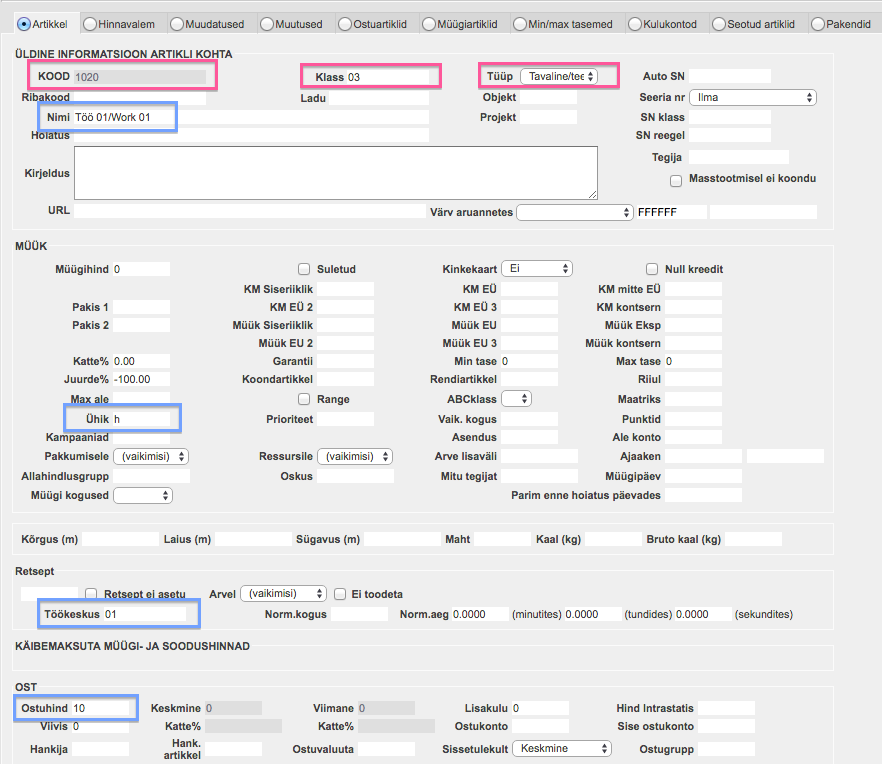
2.4.2 RETSEPT
http://wiki.directo.ee/et/yld_retsept (Detailne väljade selgitus)
Retsepti kirjeldatakse tööoperatsioonid, tööde järjekord ja tööoperatsioonide normaeg ning töökeskus, kus tööd teostatakse.

- Normaeg (peenhäälestusest saab valida, mis ühikus sisestus ning et soovitakse ka koguse välja automaatset täitmist)
- Töökeskus
- Lukusta töökeskus (kui töökeskus kuulub gruppi, aga teatud retseptis soovitakse siiski kasutada konkreetset töökeskust)
Rea number määrab, milline on tööde järjekord ning nende alusel luuakse tootmistellimusele töönumbrid (TNR). Kui soovitakse määrata, et kahte tööd saab teha paralleelselt, siis tuleb neile anda sama rea number.

NORMAJA ÜHIKU SEADISTAMINE
Peenhäälestuse nupu alt avanev vaade.
2.4.3 TOOTMISTELLIMUS
Tööde ja materjalide vajadus toote või pooltoote tootmiseks.
Tootmistellimuse loomiseks võimalikud variandid:
(1) Luuakse uus tootmistellimus tootmistellimuste registrist ja kasutaja täidab vajalikud väljad päises ning ridadele sisestab vajalikud materjalid ja tööd, määrab kogused ja normaja.
(2) Luuakse uus tootmistellimus tootmistellimuste registrist ja kasutaja täidab vajalikud väljad päises ning reale valib retseptiga toote või päisesse retsepti retseptide registrist.
(3) Tootmistellimused luuakse Müügitellimuselt kasutades nuppu Tooda.
(4) Tootmistellimused luuakse Laotellimuselt kasutades nuppu Tooda.
(5) Tootmistellimused luuakse Tootmissoovituse aruandest.
Vaata ka juurde infot: https://wiki.directo.ee/et/toode_tellimus
3. TOOTMISTELLIMUSTE HALDUSE ARUANDE KASUTAMINE
3.1 Aruande põhivaated

3.2 Tootmistellimusel oleva info muutmine
SELGITUSED MUUDA VAATE JUURDE:
- Võimalik muuta igat tootmistellimust individuaalselt.
- Võimalik muuta mitut tootmist korraga, selleks vajalik täita väärtused plokis Muuda kõik valikud ja valida, millised tootmised soovitakse muuta. Muudatuste kinnitamiseks vajalik vajutada Salvesta.
- Sisse artikli muutmisel lähtutakse järgnevast:
- Vahetus võimalik, kui tegemist artikliga, millele ei ole seotud retsepti
- Kui sama artikkel mitmel real toomistellimusel, siis vahetus toimub kõigil ridadel, millel sama TNR.
- Artiklile kaasatakse artiklikaardilt: nimi, ostuhind, ladu, objekt (Vastavalt seadistusele „Tootmistellimuse ridadele võetakse artiklitelt objekt“) ja töökeskus.
- Võimalik lisada sisse artikleid ridadele juurde, selleks vajalik täita väärtused plokis Sisesta sisse artikkel ja valida, millised tootmised soovitakse muuta. Muudatuste kinnitamiseks vajalik vajutada Sisesta.
- Uus rida lisatakse peale viimast rida tootmistellimusel.
- Juurde saab lisada artikleid, millele ei ole seotud retsepti.
- Artiklile kaasatakse artiklikaardilt: nimi, ostuhind, ladu, objekt (Vastavalt seadistusele „Tootmistellimuse ridadele võetakse artiklitelt objekt“) ja töökeskus.
Peenhäälestuse all saab valida, milliseid muudatusi soovitakse hakata teostama tootmistellimusel. Alloleval pildil näidatud, et soovitakse lisada artiklit tootmisele, muuta sisse artiklit, muuta prioriteete ja rea kommentaari.
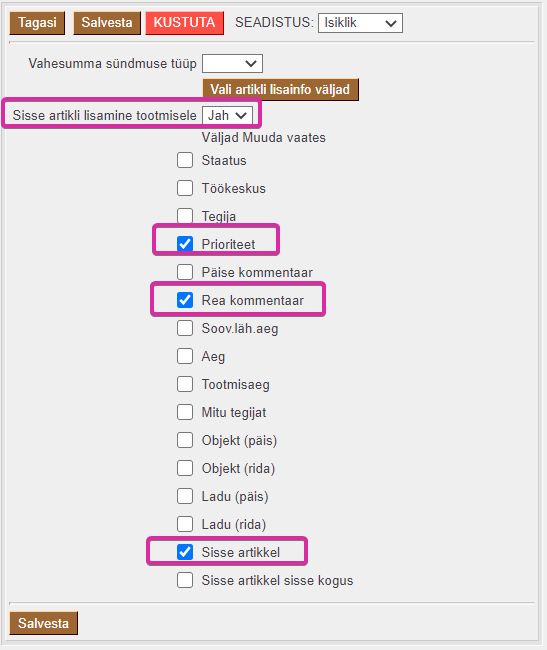
3.3 Tootmistellimuse kustutamine
- Nupp Kustuta tekib, kui valitud Muuda vaade.
- Kui töödele on registreeritud Algusaeg ridadele, siis väljastatakse teade „ei saa kustutada“. Vaadatakse ka üle alamtootmiste ehk kui ühele alamtootmisele on vähemalt ühele tööle alustatud aja registreerimisega, siis selle ahela tootmistellimusi ei kustutata.
- Kui aja registreerimist ei tuvastatud, kustutatakse kõik antud ahela tootmistellimused. Kustutamisel kustutatakse tootmistellimused ka tootmisplaanist.
3.4 Erilised filtrid aruandes
3.4.1 Tootepuu
Avab retseptide registri. Valida sinna artikkel ja leitakse läbi retseptide ka tema alamtoodete tootmistellimused aruandesse.
3.4.2 Materjalid laos
- Võimalik välja filtreerida tootmistellimused tulenevalt materjalide laoseisust. Valikuid kokku kolm:
- Vaikimisi materjalide laoseisu ei vaadata.
- Leitakse need tootmistellimused, kus vähemalt ühel real on laoseis olemas.
- Leitakse need tootmistellimused, kus kõikidel ridadel on laoseis olemas.
Vaata ka nipivideot, kuidas tootmise planeerimiseks kontrollida tooraine seisu laos:
3.4.3 Vahesumma
- Võimalik tootmistellimused grupeerida müügitellimuste lõikes ja määrata, millist infot grupi kohta kokku soovitakse aruandes vaadata.
3.4.4 Sorteerimine
- Filtrid Sorteeri 1, Sorteeri 2 ja Sorteeri 3.
Võimalik teostada kuni kolmetasemeline sorteerimine. Näiteks sorteerida tootmised müügitellimuste numbri järgi, siis teisena grupeeritakse selle müügitellimuse tootmised soovitud lähetusaja järgi ning siis veel näiteks prioriteetide järgi. Nii tekib sobiv tootmistellimuste järjestus, mis soovitakse tootmisplaani planeerida.
3.4.5 Valmidus
Võimalik graafikul näha, mitu % toote tootmiseks tellimusel olevatest töödest on tehtud.
Valmidust arvutatakse lähtuvalt registreeritud kogustest. Aruandesse saab nähtavale võtta ka veerud, kus on näha tehtud kogused.
3.5 Töökeskuste ressursi vajadus
Pooltoodete tootmiseks vajalikud töökeskused ja ressurss
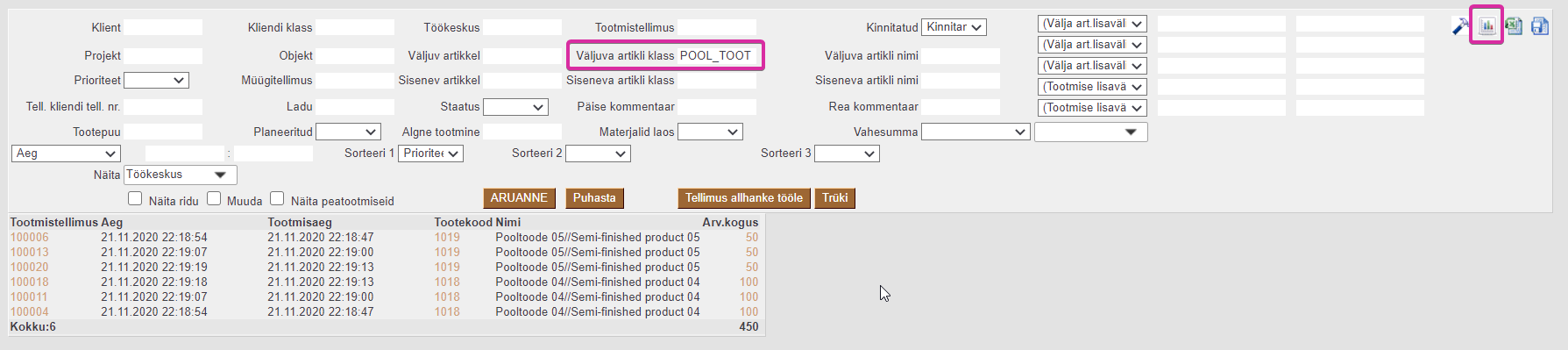
3.6 Tööde tellimine allhankijalt
Töökeskuse kaardil saab määrata hankija, kellelt seda tööd sisse ostetakse.
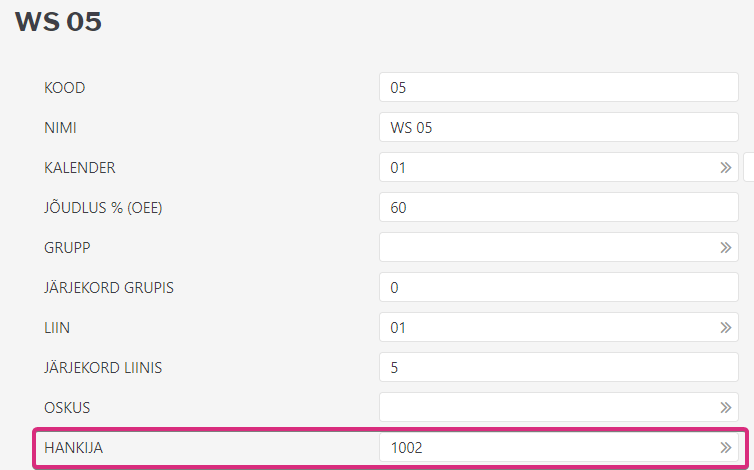
Aruandes võimalik valida nähtavale ka veerg, kus on näha, mis tööd ostetakse hankijalt.

Kui vajutada nuppu Tellimus allhanke tööle, siis ekraanil kuvatud tootmistellimused vaadatakse üle, kas mõnele töökeskusele on määratud hankija ning koostatakse ostutellimused hankijate lõikes.
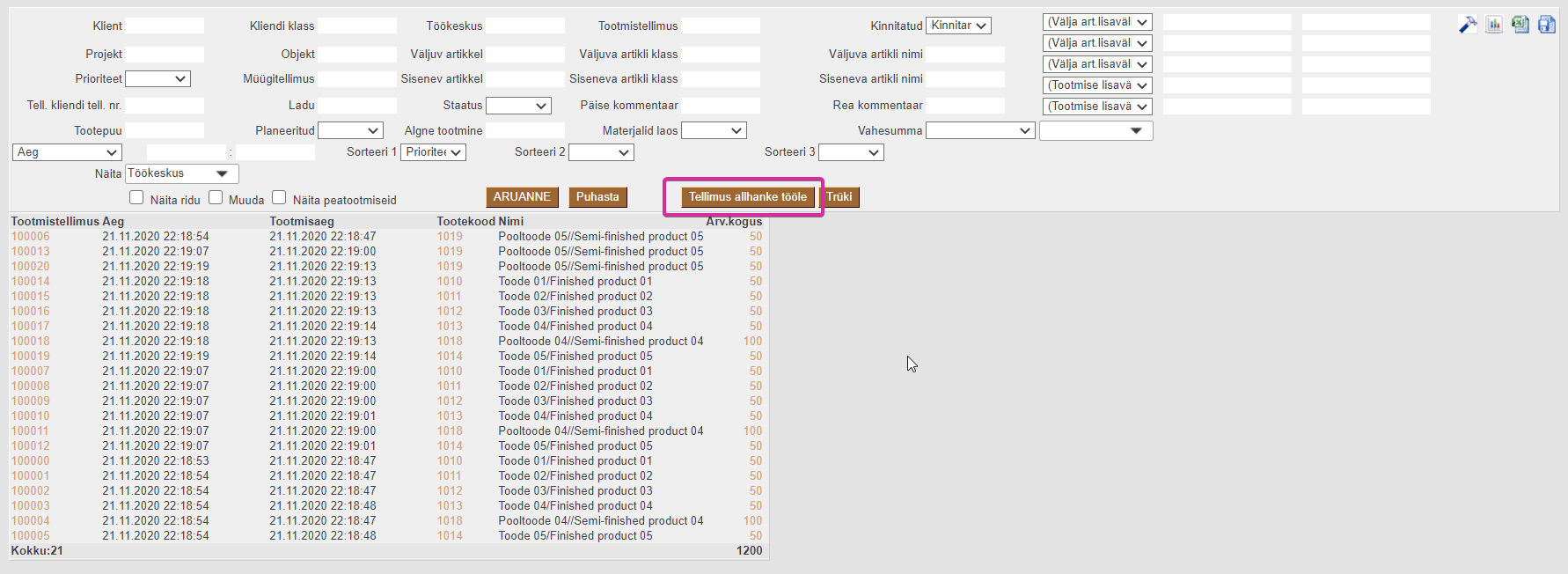
Ostutellimusel veergu Kommentaar kirjeldatakse Tootmistellimuse väljuva toote kood ja nimetus ja Sisekommentaar veergu Tootmistellimuse number.
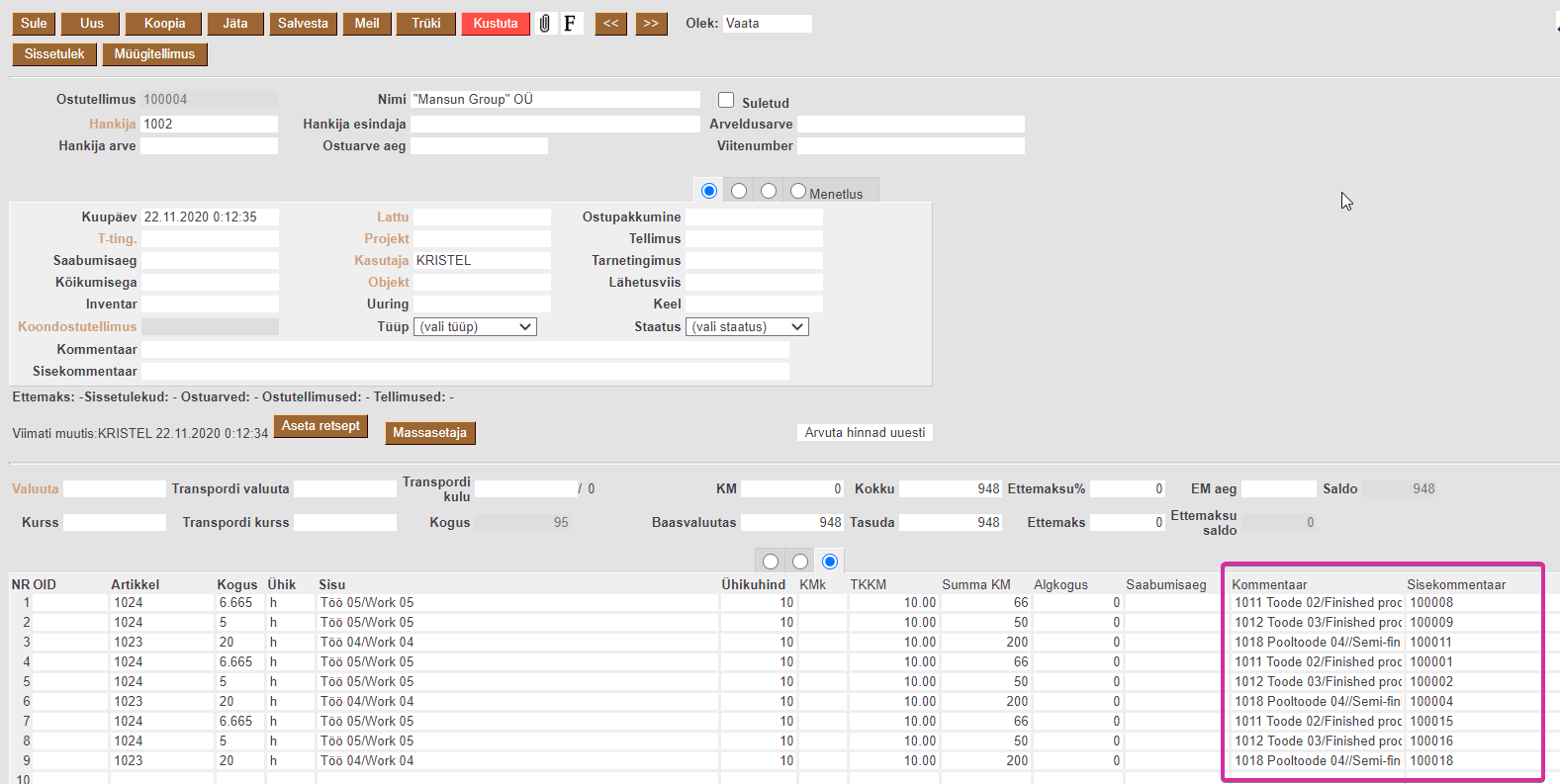
3.7 Tööde planeerimine tootmisplaani
- Nuppude: Kustuta tootmisplaanist, Kinnita hierarhiliselt ja Planeeri kuvamise eelduseks on, et on tehtud linnuke kasti Näita peatootmiseid.
- Planeeri: Vaikimisi hakatakse vaba aega otsima homsest ja homset kuupäeva kuvatakse enne planeerimise nuppu. Soovi korral saab aja muuta ehk ise määrata, mis kuupäevast alates hakkab planeerija vaba aega otsima. Tootmistellimused planeeritakse tootmisplaani aruandes kuvatud järjekorras, kasutaja saab järjestust muuta kasutades erinevaid aruande filtreid. Järjekorra tegemisel saab kasutada filtreid Sorteeri 1, Soreteeri 2 ja Sorteeri 3.
- Kustuta tootmisplaanist: eemaldab tootmistellimused tootmisplaanist ning tootmistellimuse planeerimise aja tootmistellimuselt. Eemaldada ei saa neid tootmisi, millele on tööaega registreeritud.
- Kinnita hierarhiliselt: kinnitab ka tootmistellimusega seotud alamtootmised
Kui planeerimine ebaõnnestub, kuvatakse kasutajale veateade:
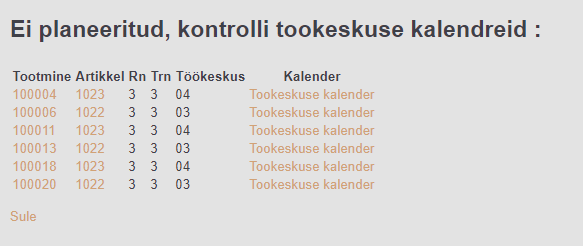
Eduka planeerimise puhul saab kasutaja järgmise teate:
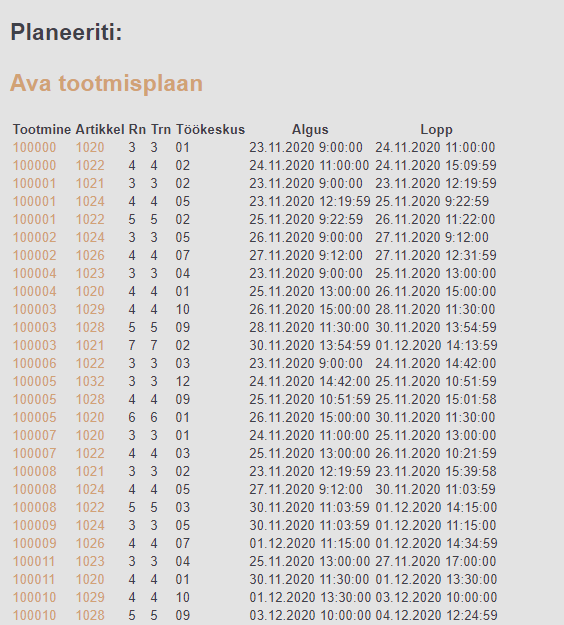
Olles valinud teates Ava tootmisplaan avaneb kasutajale tootmisplaan planeeritud töödega. Tootmisplaan on leitav ka Peamenüüst → Ladu → Aruanded. Vaata ka juurde https://wiki.directo.ee/et/toode_aru_tootmisplaan.
Planeerimise tulemust saab vaadata ka Tootmistellimuste halduse aruandest. Valida juurde veerud Planeerimise aeg ja Tehtud tööd.
Peale ridade valimist kuvatav aruanne on järgmine
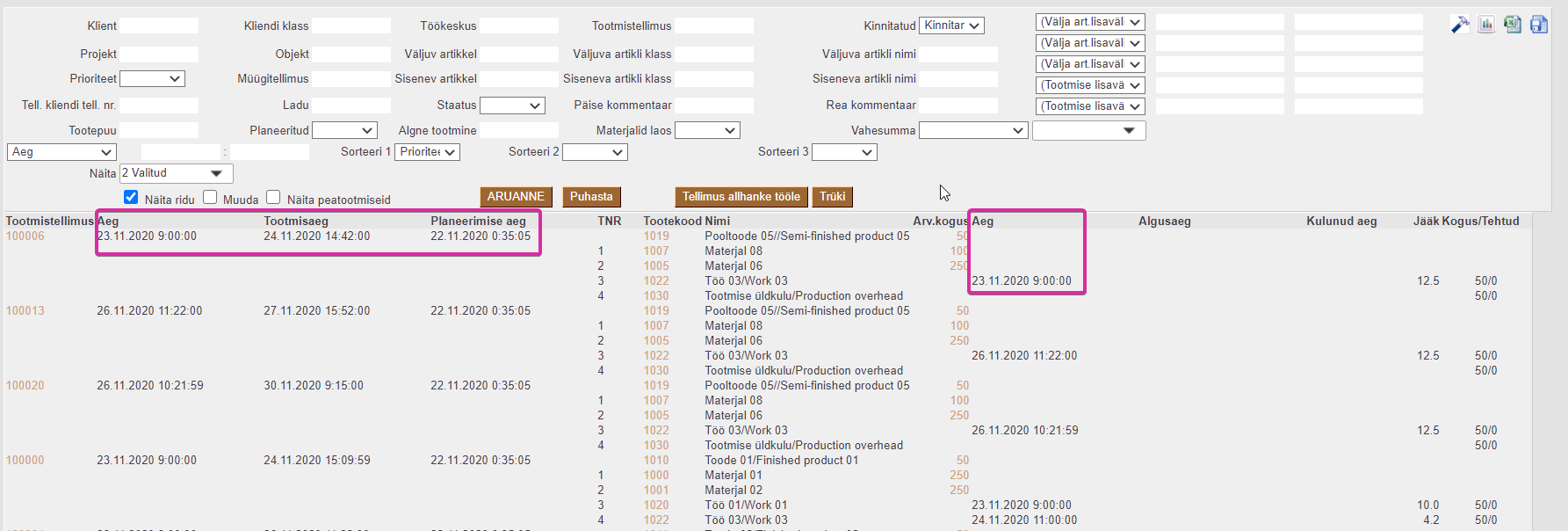
AEG: Tootmistellimuse päise aeg on saanud peale planeerimist uue väärtuse, see on aeg, millega tootmistellimuse esimest tööd alustatakse.
TOOTMISAEG: Tootmistellimuse päise aeg on saanud peale planeerimist uue väärtuse, see on aeg, millal lõpetatakse viimane töö tootmistellimusel.
PLANEERIMISE AEG: Aeg, millal planeerimine teostati
AEG (Real): Iga töö planeeritud alustamise aeg.
Vaade tootmistellimustest ja muudetud ja lisatud aegadest peale planeerimist: